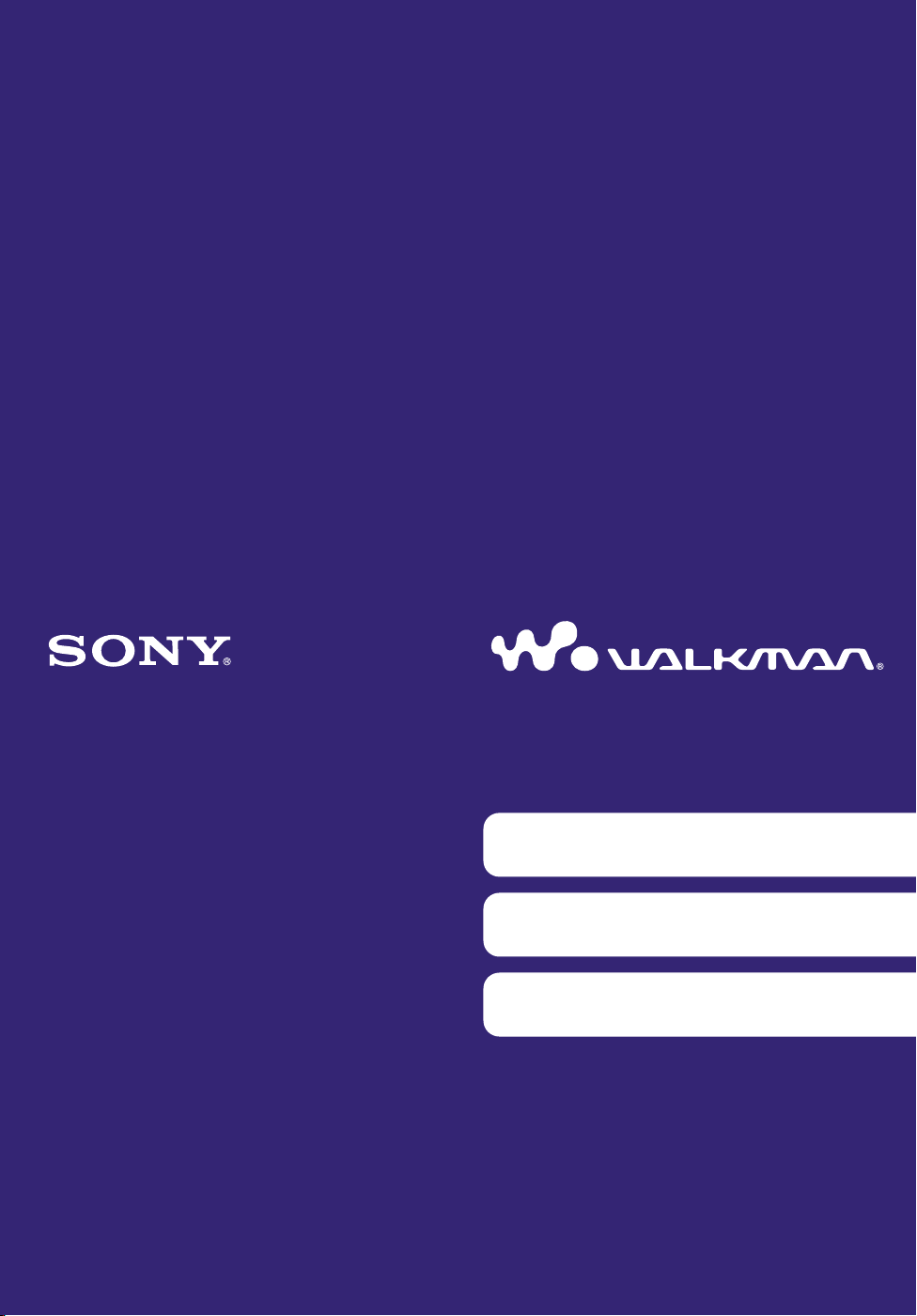
Kliknij, aby przejść bezpośrednio
Spis treści
Menu Home
Indeks
Przesyłanie muzyki
Przesyłanie filmów wideo/zdjęć
Rozwiązywanie problemów
Instrukcja obsługi
NWZ-S544 / S545
©2009 Sony Corporation
4-154-418-22(1)
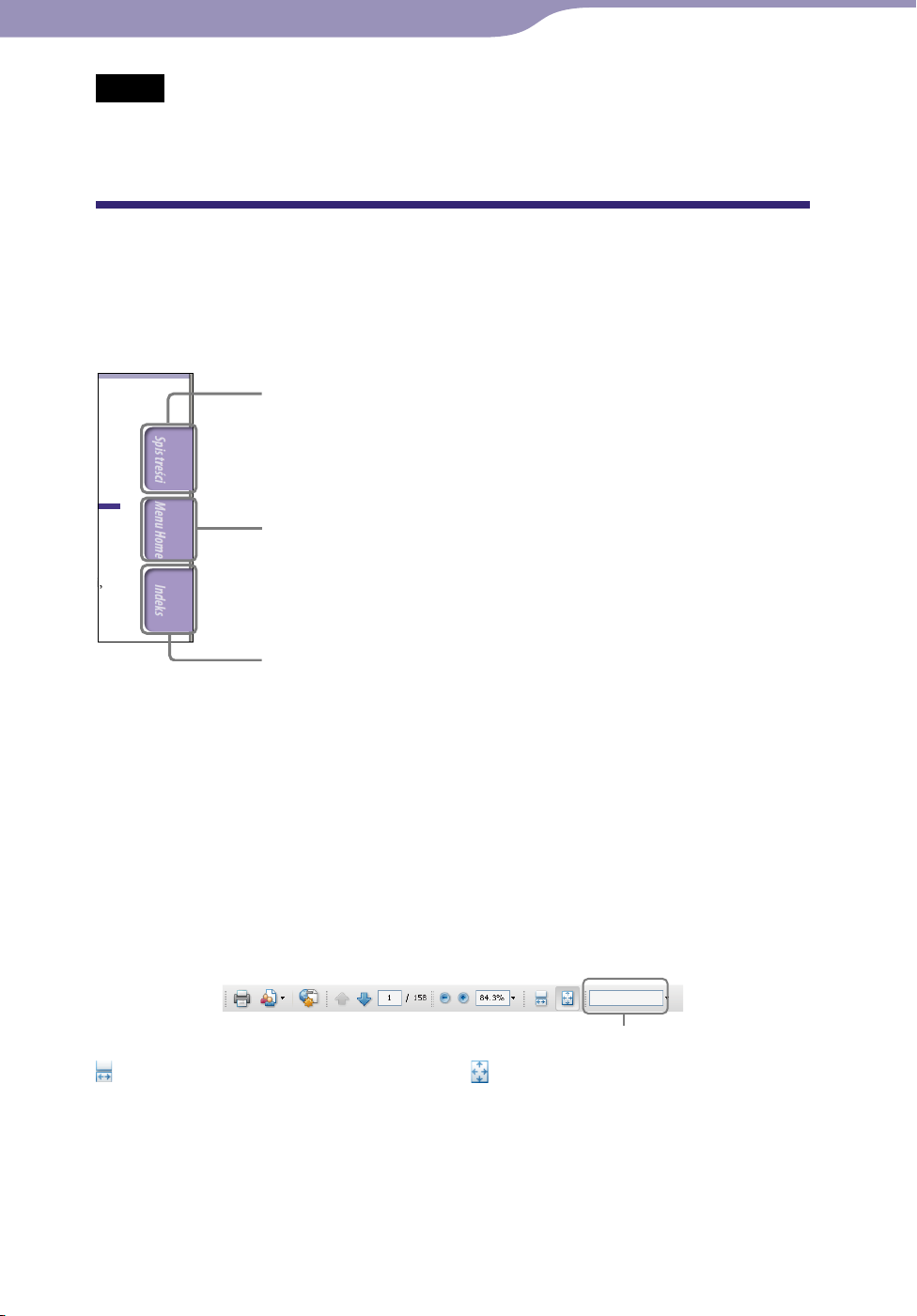
2
Spis treści
Menu Home
Indeks
2
Uwaga
W niektórych krajach/regionach, w których został zakupiony odtwarzacz, wybrane
modele mogą nie być dostępne.
Przeglądanie instrukcji obsługi
Korzystanie z przycisków w instrukcji obsługi
Kliknij przyciski znajdujące się w prawym górnym rogu niniejszej instrukcji,
aby przejść do części „Spis treści”, „Informacje o menu Home” lub „Indeks”.
Powoduje przejście do spisu treści
Szukany temat można znaleźć na liście tematów w instrukcji.
Powoduje przejście do listy menu [Home]
Szukany temat można znaleźć na liście opcji w menu odtwarzacza.
Powoduje przejście do indeksu
Szukany temat można znaleźć na liście słów kluczowych wymienionych w instrukcji.
Wskazówka
Do wskazanej strony można przejść, klikając numer strony w spisie treści lub indeksie.
o wskazanej strony można przejść, klikając na danej stronie odsyłacz do strony
D
(np. s
Aby wyszukać odpowiednią stronę za pomocą słowa kluczowego, należy wpisać to słowo
w
O
tr. 5).
polu tekstowym w oknie programu Adobe Reader.
bsługa może się różnić w zależności od wersji programu Adobe Reader.
Zmiana układu strony
Przyciski w oknie programu Adobe Reader umożliwiają wybór sposobu
wyświetlania stron dokumentu.
Pole do przeszukiwania tekstu
Ciągłe
Strony są wyświetlane w jednym
ciągu, szerokość strony dopasowana
do okna. Podczas przewijania
poprzednie lub następne strony są
rzewijane w górę lub w dół w trybie
p
Pojedyncza strona
Strony są wyświetlane pojedynczo,
a ich wielkość jest dopasowywana do
okna. Podczas przewijania
wyświetlana strona jest zastępowana
przez poprzednią lub następną.
ciągłym.
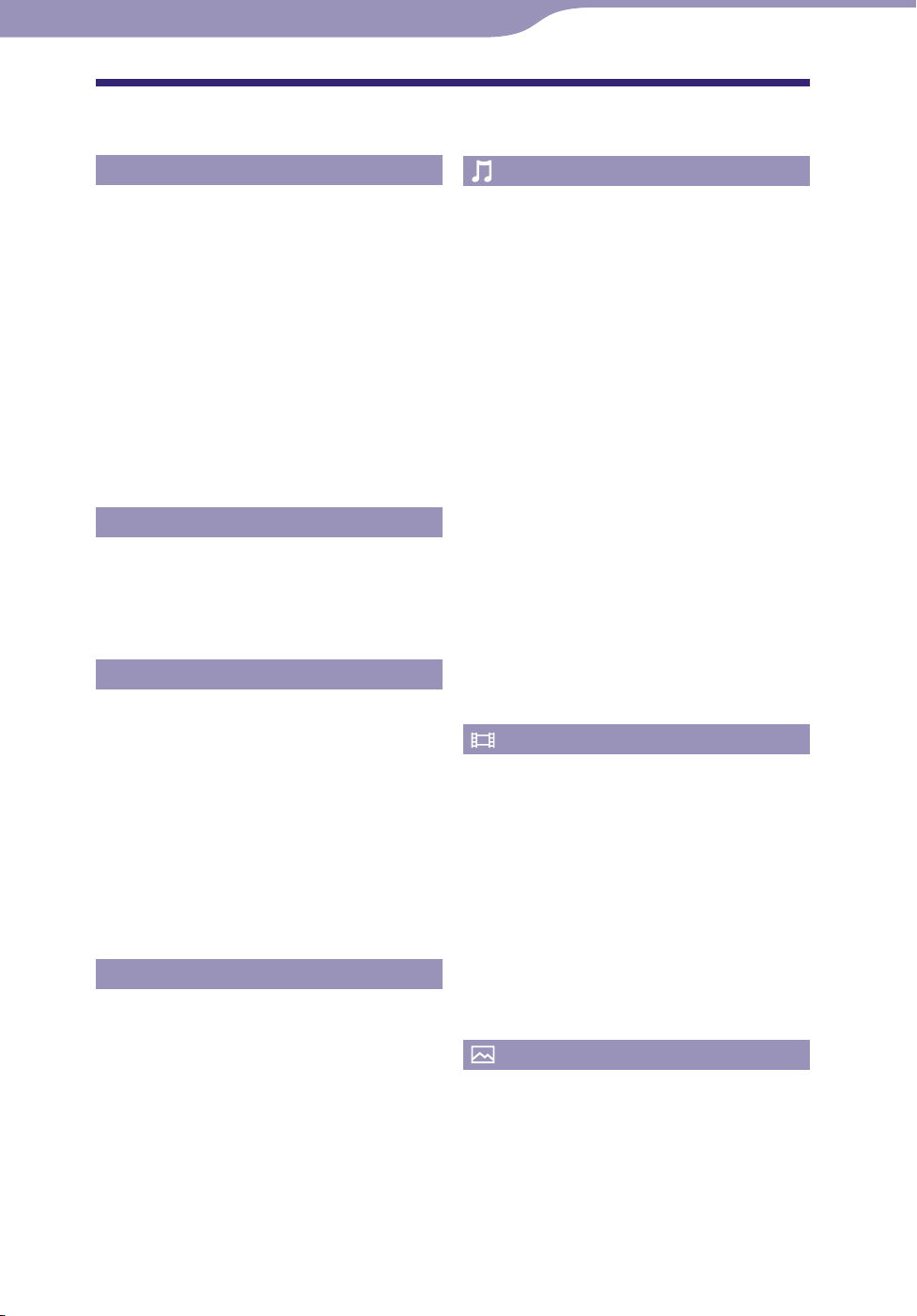
3
Spis treści
Menu Home
Indeks
3
Spis treści
Podstawowe operacje i ekrany
Części i elementy sterujące ......................5
Przełączanie wyjścia sygnału pomiędzy
słuchawkami a wbudowanymi
głośnikami ......................................................7
Włączanie i wyłączanie odtwarzacza ......8
Informacje o menu Home .......................9
K
orzystanie z menu Home ....................12
K
orzystanie z menu opcji ......................15
Informacje na temat
oprogramowania .................................17
Dołączone oprogramowanie ........................17
Kompatybilne oprogramowanie ..................17
Przygotowywanie odtwarzacza
Ładowanie akumulatora .......................18
Wybór języka wyświetlania ...................20
U
stawianie daty i godziny .....................21
Przesyłanie muzyki
Wybór metody przesyłania muzyki ......22
Przesyłanie muzyki przy użyciu
programu Windows Media Player 11
.............................................................23
Importowanie muzyki z płyt CD .................23
Przesyłanie muzyki ........................................25
Przesyłanie muzyki przy użyciu
programu Content Transfer ................27
Przesyłanie muzyki przy użyciu
Eksploratora systemu Windows .........29
Przesyłanie filmów wideo/zdjęć
Wybór metody przesyłania filmów wideo/
zdjęć .....................................................31
Przesyłanie filmów wideo/zdjęć przy
użyciu programu Content Transfer ....32
Przesyłanie filmów wideo/zdjęć przy
użyciu Eksploratora systemu Windows
.............................................................34
Odtwarzanie muzyki
Odtwarzanie muzyki [Music] ..................36
Ekran odtwarzania muzyki ...........................37
Ekran listy muzyki .........................................38
Wyszukiwanie utworów ........................39
Odtwarzanie listy odtwarzania .....................40
Odtwarzanie wszystkich utworów
w kolejności losowej ............................41
Usuwanie utworów ................................42
K
orzystanie z menu opcji
muzycznych .........................................43
Wyświetlenie ekranu ze szczegółowymi
informacjami
Wyświetlanie ekranu okładki
[Detailed Information] ..............45
[Cover Art] ......45
Zmiana ustawień muzycznych ..............46
Ustawianie trybu odtwarzania [Play Mode] ...46
Ustawianie jakości dźwięku
Słuchanie wyrazistego dźwięku stereo
[Clear Stereo] ....................................................48
Regulacje poziomu głośności
[Dynamic Normalizer] .......................................49
Optymalizacja jakości dźwięku emitowanego
z wbudowanych głośników
[Built-in SP Optimizer] ......................................49
[Equalizer] .........47
Odtwarzanie filmów wideo
Odtwarzanie filmów wideo [Videos] .......50
Ekran odtwarzania wideo .............................51
Usuwanie filmów wideo ........................52
Korzystanie z menu opcji wideo ...........53
Zmiana ustawień wideo ........................54
Ustawianie funkcji zmiany wielkości obrazu
[Zoom Settings] ................................................54
Ustawienia wyświetlania ekranu wideo
[Display] ..........................................................56
Ustawianie orientacji wyświetlania filmu
[Video Orientation]................................57
wideo
Wyświetlanie zdjęć
Wyświetlanie zdjęć [Photos] ....................58
Ekran wyświetlania zdjęć ..............................59
Odtwarzanie pokazu slajdów ................60
Usuwanie zdjęć ......................................61
K
orzystanie z menu opcji zdjęć .............62
Ciąg dalszy
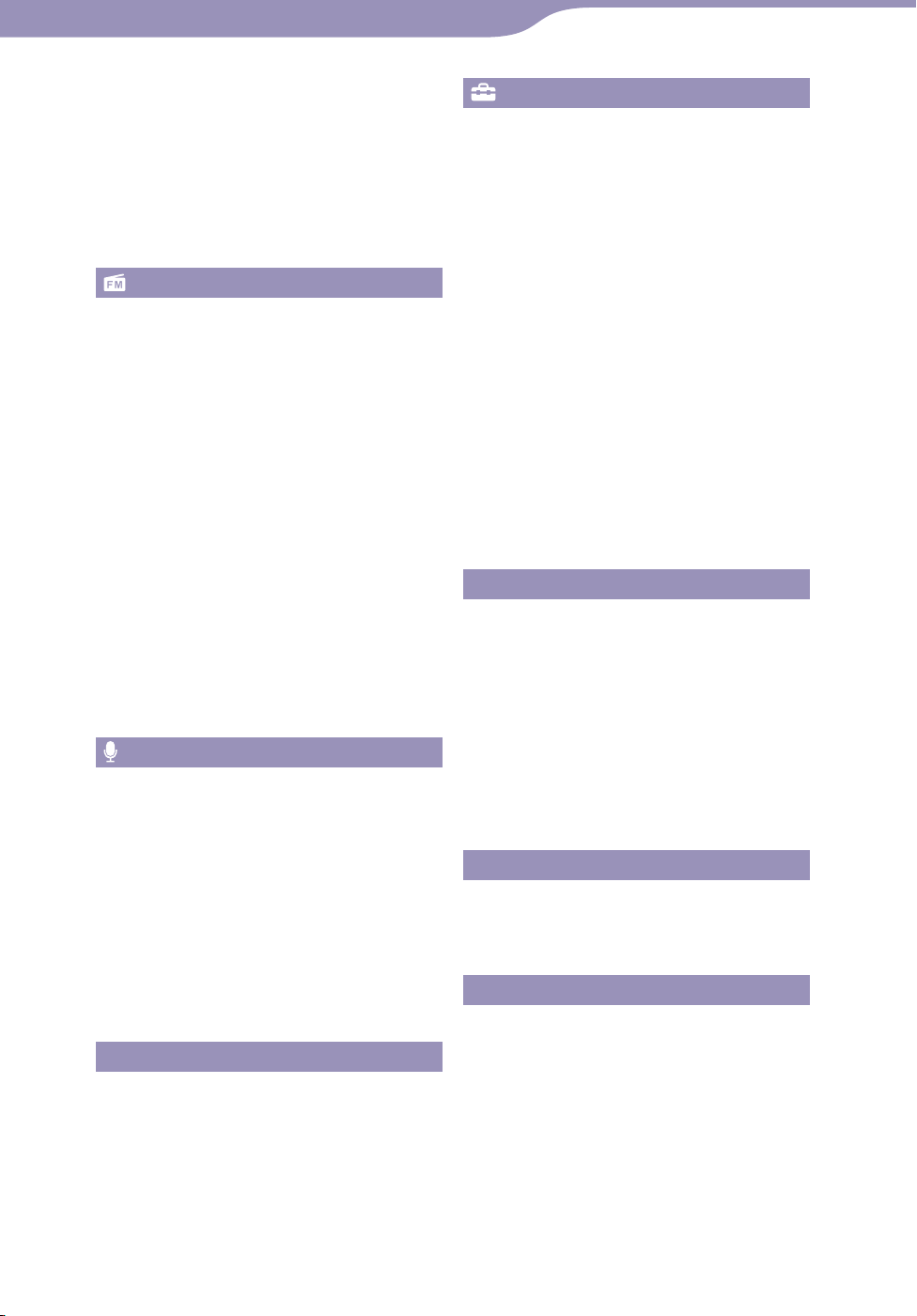
4
Spis treści
Menu Home
Indeks
4
Zmiana ustawień zdjęć ..........................63
Orientacja zdjęcia [Photo Orientation] .............63
Ustawienia wyświetlania ekranu zdjęć
[Display] ..........................................................64
Ustawianie trybu odtwarzania pokazu
Ustawianie interwału pokazu slajdów
[Slide Show Repeat] .............................64
slajdów
[Slide Show Interval] ..........................................65
Słuchanie i zapisywanie radia FM
Słuchanie radia FM ...............................66
Ekran FM Radio .............................................67
Automatyczne programowanie stacji
radiowych
Ręczne strojenie stacji radiowych ................69
Usuwanie zaprogramowanych stacji
radiowych .....................................................69
[Auto Preset] .................................68
Zapisywanie audycji radia FM ..............70
Odtwarzanie zapisanych audycji
radiowych FM ......................................72
Usuwanie zapisanych audycji radiowych
FM ........................................................73
K
orzystanie z menu opcji radia FM ......74
Zmiana ustawień radia FM ...................76
Ustawianie odbioru sygnału
[Scan Sensitivity] ...............................................76
Ustawianie dźwięku monofonicznego/
stereofonicznego
[Mono/Auto] ......................76
Nagrywanie/odtwarzanie dźwięku
Nagrywanie głosu ..................................77
Odtwarzanie zapisanych plików
głosowych ............................................79
Usuwanie zapisanych plików
głosowych ............................................80
K
orzystanie z menu opcji nagrywania
dźwięku ................................................81
Zmiana ustawień nagrywania ...............83
Wybór poziomu jakości nagrywania
[Bit Rate Settings] ..............................................83
Ustawienia ogólne
Zmiana ustawień ogólnych ...................87
Wyświetlenie ekranu z informacjami
o odtwarzaczu
Ograniczanie poziomu głośności
[AVLS (Volume Limit)] ......................................88
Wyłączanie sygnału akustycznego
[Beep Settings] ..................................................88
Ustawianie typu wygaszacza ekranu
[Screensaver] ....................................................89
Regulacja jasności ekranu
Ustawianie aktualnego czasu
[Set Date-Time].................................................90
Ustawianie formatu daty
[Date Display Format] ........................................91
Ustawianie formatu godziny
[Time Display Format] .......................................91
Przywracanie ustawień fabrycznych
[Reset all Settings] .............................................92
Formatowanie pamięci
[Unit Information] ..................87
[Brightness] ...........89
[Format] ....................92
Wybór języka wyświetlania
[Language Settings] ...................................93
Przydatne informacje
Żywotność akumulatora ........................94
Co to jest format i szybkość
transmisji? ...........................................95
Co to jest format pliku dźwiękowego? ........95
Co to jest format pliku wideo? .....................96
Co to jest format zdjęcia? ..............................96
Zapisywanie danych ..............................97
Aktualizacja oprogramowania
sprzętowego odtwarzacza ...................98
Rozwiązywanie problemów
Rozwiązywanie problemów ...................99
Komunikaty .........................................111
Informacje dodatkowe
Korzystanie z odliczania czasu
Ustawianie odliczania czasu ..................84
Ustawianie alarmu [Alarm] .............................85
Ustawianie czasu do wyłączenia
[Sleep Timer] ....................................................86
Środki ostrożności ...............................113
Uwagi o licencjach i znakach
towarowych .......................................121
Dane techniczne ..................................124
Indeks ..................................................131
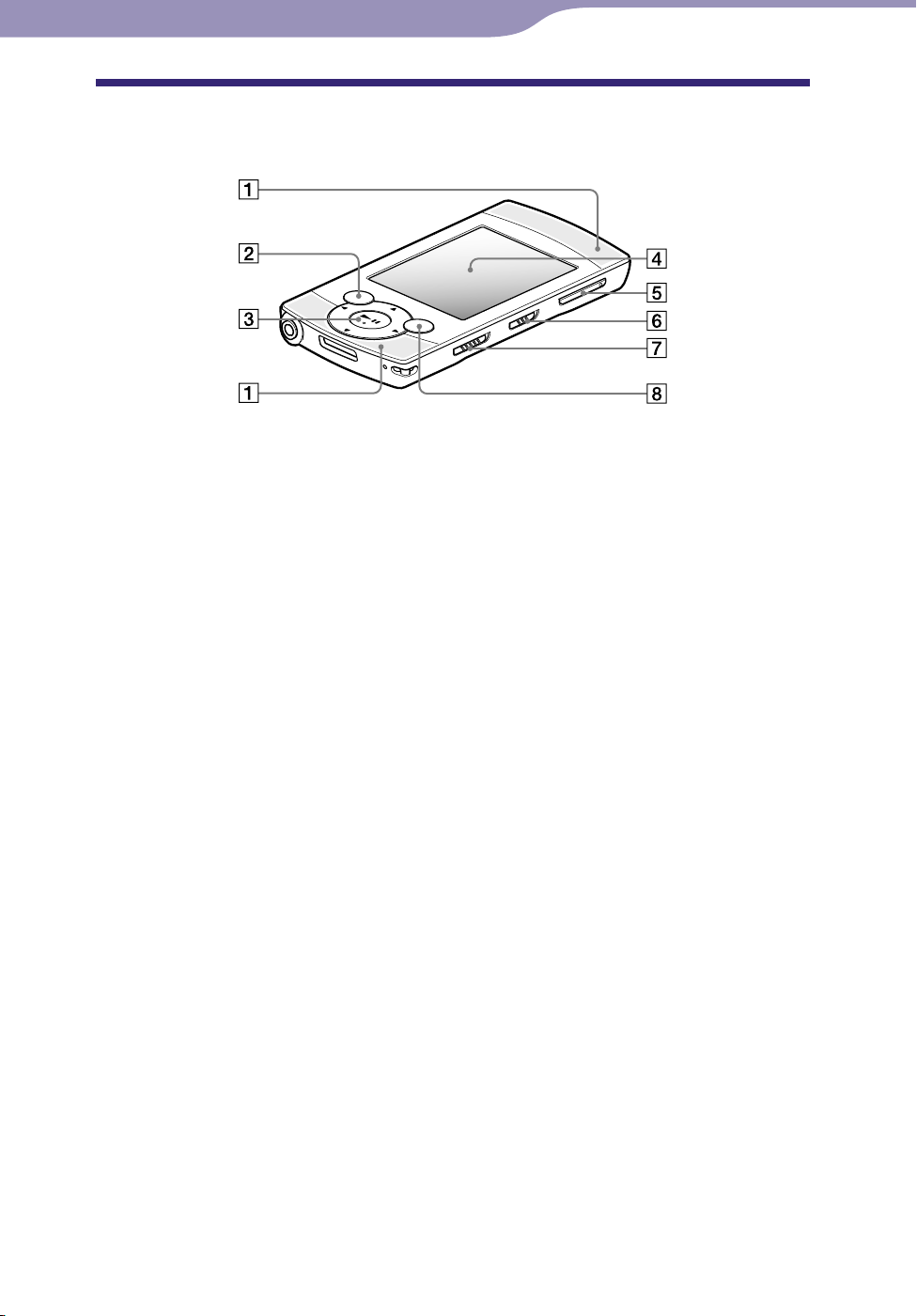
5
Spis treści
Menu Home
Indeks
5
Podstawowe operacje i ekrany
Podstawowe operacje i ekrany
Części i elementy sterujące
Przód
Wbudowane głośniki
Patrz s
tr. 7.
Przycisk BACK/HOME
Naciśnięcie go powoduje przejście do
góry o jeden poziom na ekranie listy
lub powrót do poprzedniego menu.
Naciśnięcie i przytrzymanie
przycisku BACK/HOME powoduje
wyświetlenie menu [Home]
str. 9).
(
Przycisk 5-kierunkowy*
Uruchamia odtwarzanie i umożliwia
nawigację w menu ekranowym
odtwarzacza ( s
tr. 12, 15).
1
Wyświetlacz
Patrz s
tr. 9.
Przycisk VOL +*1/–
Umożliwia ustawienie poziomu
głośności.
Można ustawić poziom głośności
dźwięku odpowiednio dla słuchawek
i wbudowanych głośników
str. 7).
(
Przełącznik HOLD
Za pomocą przełącznika HOLD
można zabezpieczyć odtwarzacz
przed przypadkową aktywacją
podczas przenoszenia. Przesunięcie
przełącznika HOLD w kierunku
pokazywanym przez strzałkę
powoduje wyłączenie wszystkich
przycisków funkcyjnych oprócz
przełącznika wyjścia sygnału. Po
przesunięciu przełącznika HOLD
przeciwną stronę funkcja HOLD
w
zostanie wyłączona.
Przycisk OPTION/PWR OFF
Naciśnięcie powoduje wyświetlenie
menu opcji ( s
81).
Naciśnięcie i przytrzymanie
przycisku OPTION/PWR OFF,
powoduje wyłączenie ekranu i
przejście odtwarzacza w tryb
gotowości ( s
*1 Na przyciskach znajdują się punkty
dotykowe. Ułatwiają one korzystanie
przycisku.
z
tr. 15, 43, 53, 62, 74,
tr. 8).
Przełącznik wyjścia sygnału
Przełącza wyjście sygnału pomiędzy
słuchawkami a wbudowanymi
głośnikami odtwarzacza ( s
tr. 7).
Ciąg dalszy
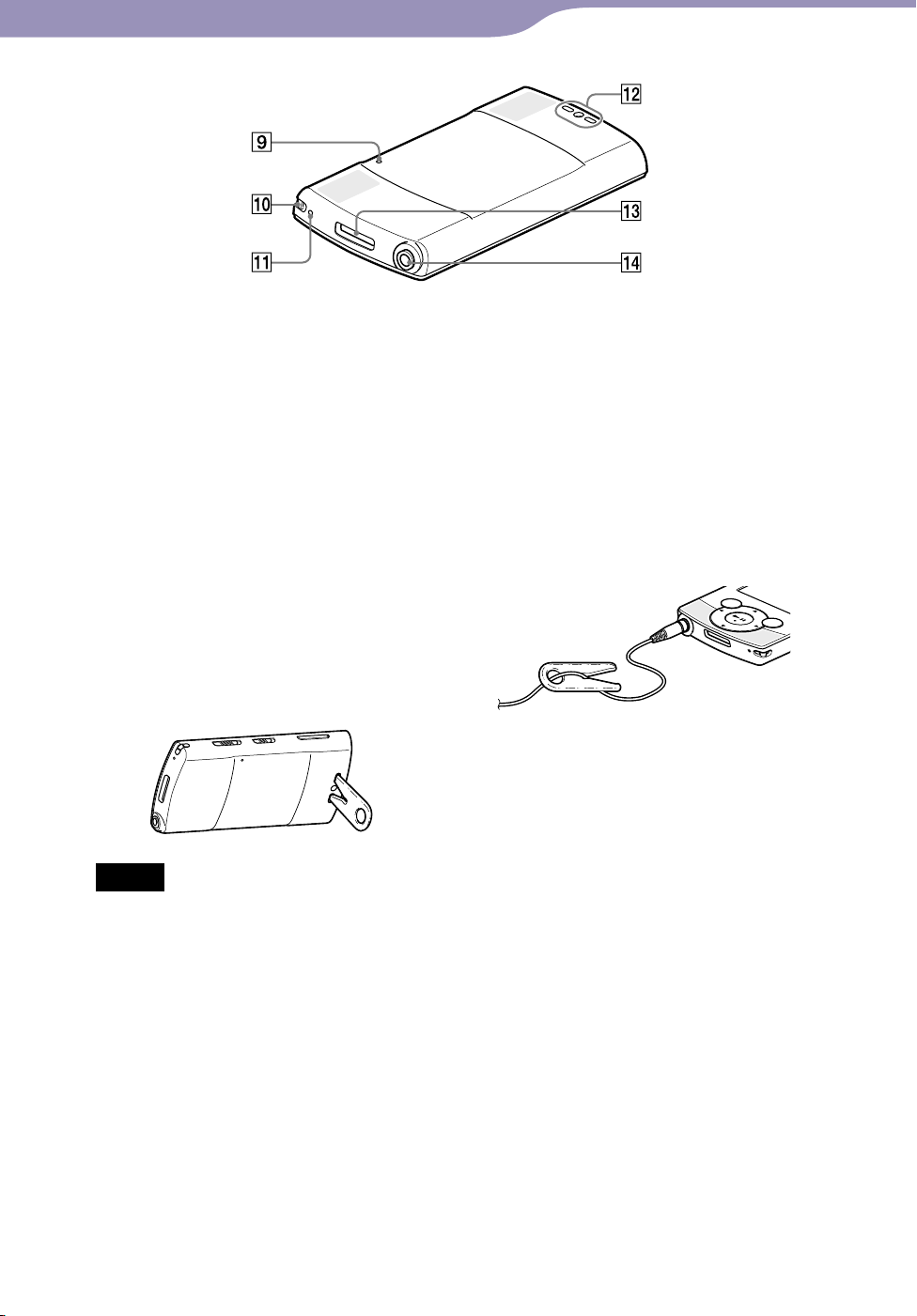
6
Spis treści
Menu Home
Indeks
6
Podstawowe operacje i ekrany
Tył
Przycisk RESET
Naciśnij przycisk RESET szpilką lub
podobnym przedmiotem, aby
zresetować odtwarzacz ( s
tr. 99).
Otwór na pasek
Służy do mocowania paska
(sprzedawanego oddzielnie).
Mikrofon
Patrz s
tr. 77.
Otwór podstawki
Służy do mocowania dołączonej
podstawki.
Uwaga
Stawiając odtwarzacz z podstawką,
należy uważać, aby go nie docisnąć ani
nie strącić.
Informacje o przenoszeniu dołączonej
podstawki
Aby nie zgubić podstawki podczas
przenoszenia, należy postępować
zgodnie z poniższym opisem.
Przełóż przewód słuchawek przez
otwór podstawki i wciśnij go w
podstawę wycięcia w kształcie litery
V, aby przymocować podstawkę do
przewodu słuchawek.
Gniazdo WM-PORT
Podłącz dołączony kabel USB lub
opcjonalne urządzenia zewnętrzne.
Gniazdo słuchawek
Włóż wtyczkę słuchawek tak, aby
było słyszalne kliknięcie zatrzasku.
Jeśli słuchawki nie są prawidłowo
podłączone, dźwięk może być
odtwarzany niewłaściwie.
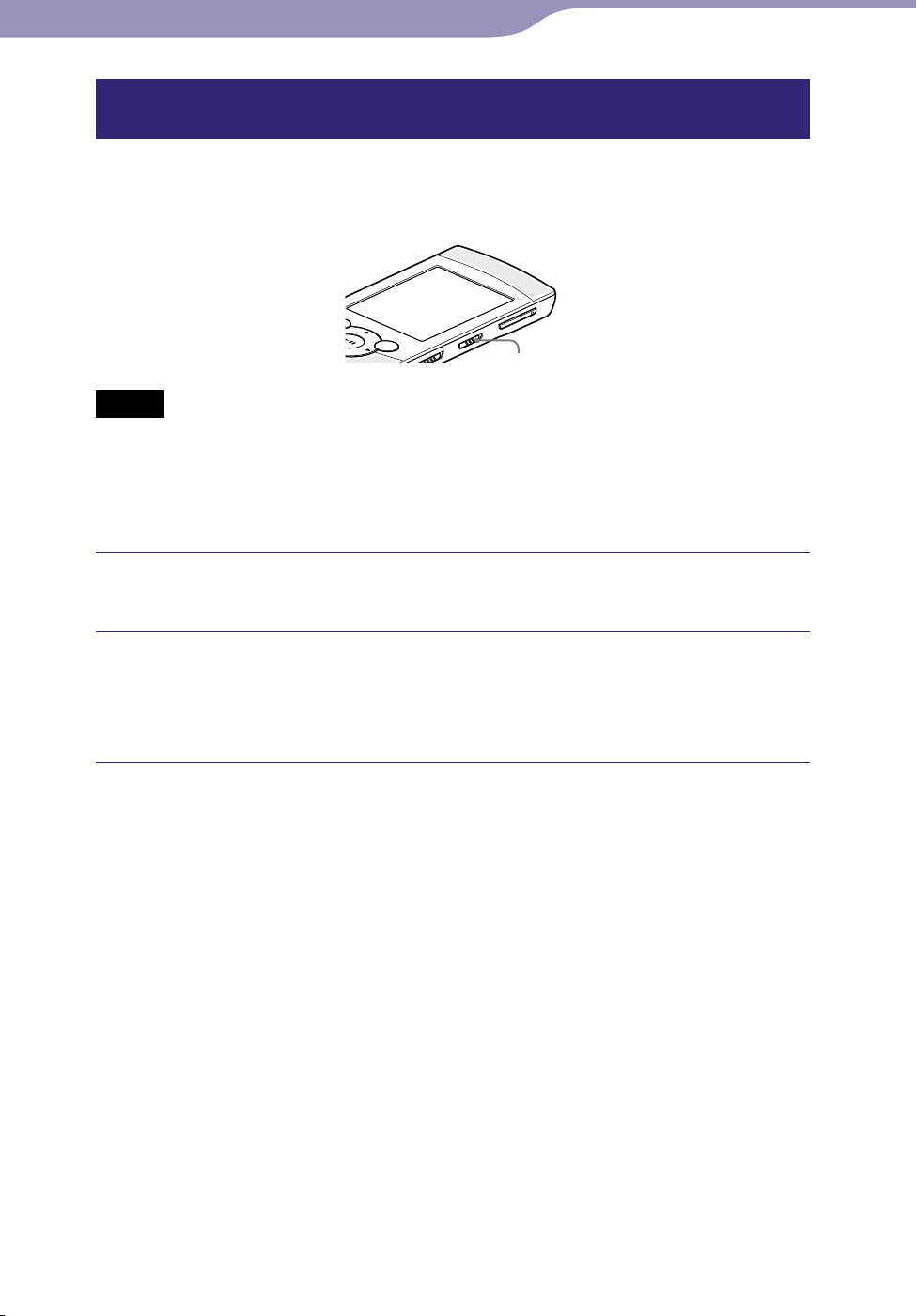
7
Spis treści
Menu Home
Indeks
7
Podstawowe operacje i ekrany
Przełączanie wyjścia sygnału pomiędzy słuchawkami a wbudowanymi głośnikami
Przesuwając przełącznik wyjścia sygnału można przełączyć dźwięk pomiędzy
słuchawkami a wbudowanymi głośnikami. Można ustawić poziom głośności
dźwięku odpowiednio dla słuchawek i wbudowanych głośników.
Przełącznik wyjścia sygnału
Uwaga
Po przełączeniu wyjścia sygnału na wbudowane głośniki głośność dźwięku wyjściowego
nie zwiększa się od razu.
obliżu otworów wbudowanych głośników nie należy umieszczać kart kredytowych
W p
lub bankomatowych (z paskiem magnetycznym), ponieważ może to spowodować
uszkodzenie zapisanych na nich danych.
Ustaw przełącznik wyjścia sygnału w położeniu (głośnik) lub
(słuchawki).
Naciśnij przycisk VOL +/–, aby ustawić poziom głośności.
Na ekranie zostanie wyświetlony wskaźnik poziomu głośności. W
zależności od bieżących ustawień z lewej strony wskaźnika poziomu
głośności wyświetlana jest ikona (słuchawki) lub (głośnik).
Wskazówka
Można ustawić opcję [Built-in SP Optimizer], aby odtwarzać dźwięk z wbudowanych
głośników ( s
tr. 49).
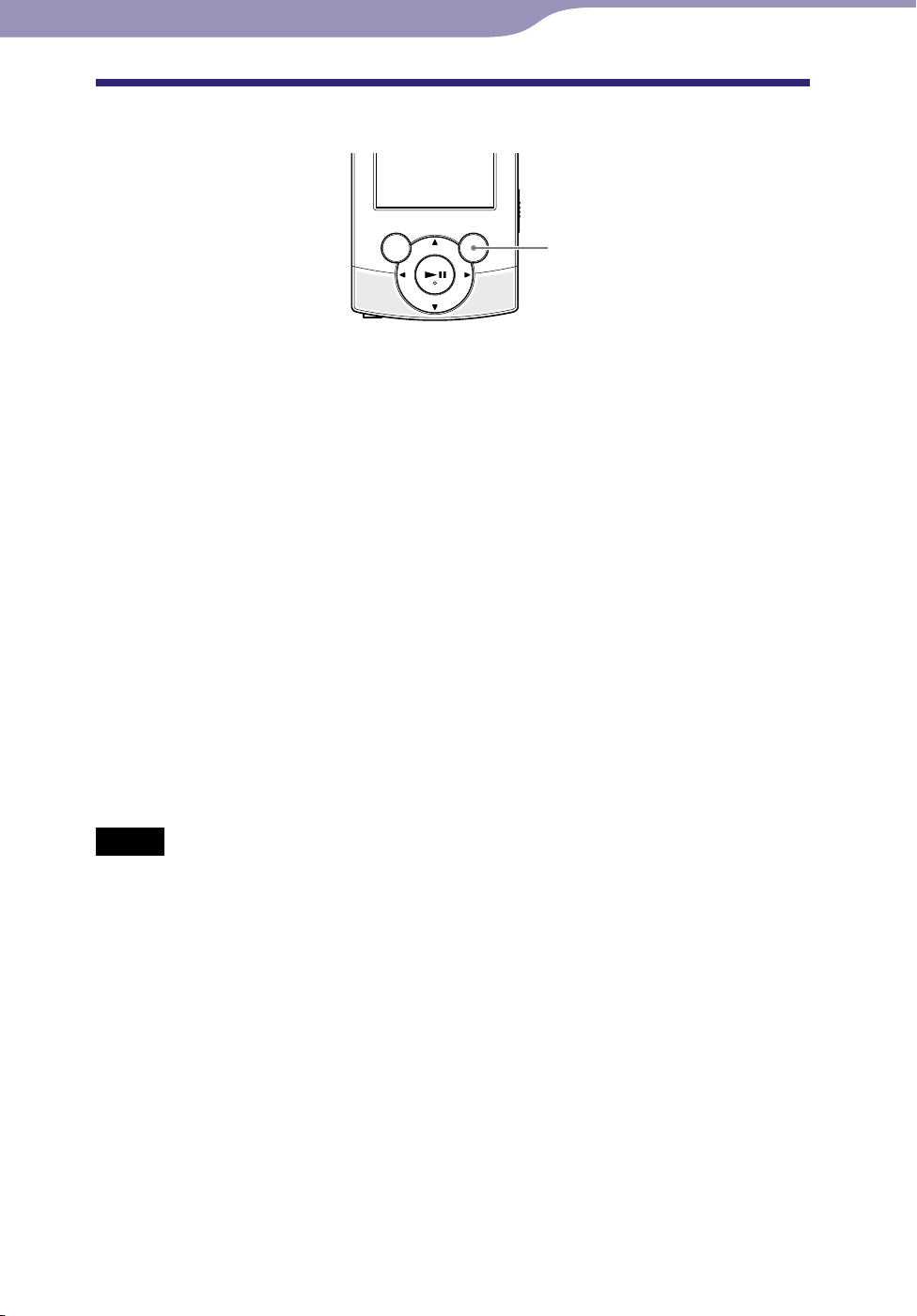
8
Spis treści
Menu Home
Indeks
8
Podstawowe operacje i ekrany
Włączanie i wyłączanie odtwarzacza
Przycisk OPTION/PWR
OFF
Włączanie odtwarzacza
Naciśnij dowolny przycisk, aby włączyć odtwarzacz.
Wskazówka
Jeżeli na ekranie pojawi się komunikat [On hold... Cancel HOLD function to activate
controls.], przesuń przełącznik HOLD po prawej stronie odtwarzacza w kierunku
przeciwnym niż wskazywany przez strzałkę , aby anulować funkcję HOLD.
Wyłączanie odtwarzacza
Naciśnij i przytrzymaj przycisk OPTION/PWR OFF. Wyświetlany jest ekran
[POWER OFF], odtwarzacz wchodzi w tryb gotowości i ekran zostaje
wyłączony.
Wskazówka
Ustaw datę i godzinę w odtwarzaczu przed rozpoczęciem jego używania ( s
J
eżeli po upływie 3 minut od wstrzymania odtwarzania nie zostaną wykonane żadne
czynności, odtwarzacz automatycznie przechodzi w stan gotowości.
iedy odtwarzacz pozostaje nieużywany w trybie gotowości przez około 4 godziny,
K
wyłącza się automatycznie. W tym stanie dochodzi do niewielkiego zużycia energii.
Uwaga
Nie można obsługiwać odtwarzacza po podłączeniu do komputera. Odłącz kabel USB
przed korzystaniem z odtwarzacza.
dtwarzacz zużywa pewną niewielką ilość energii akumulatora nawet wtedy, gdy
O
znajduje się w trybie gotowości. Z tego powodu odtwarzacz może się nagle całkowicie
wyłączyć, jeśli poziom naładowania akumulatora jest niski.
tr. 21, 90).
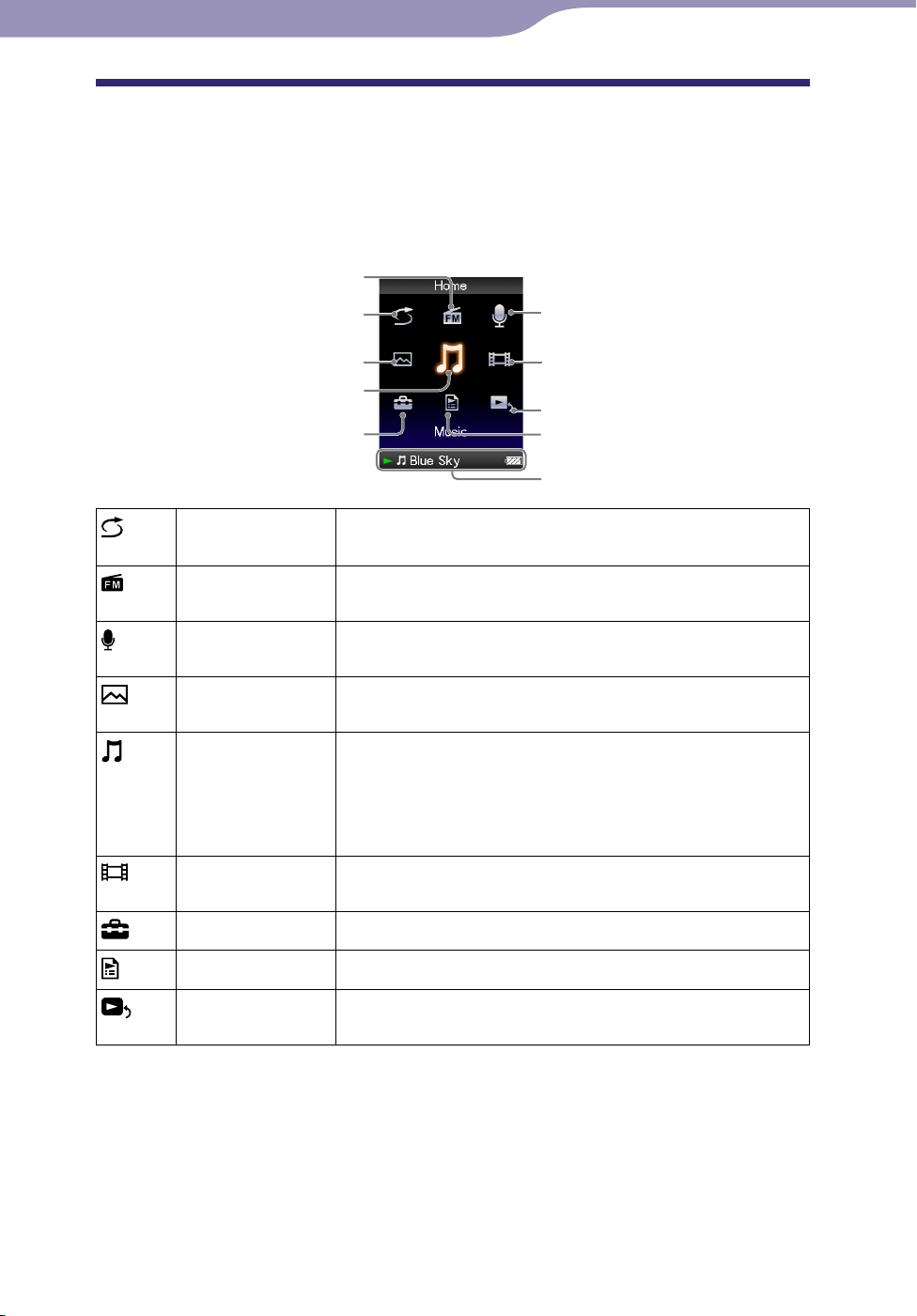
9
Spis treści
Menu Home
Indeks
9
Podstawowe operacje i ekrany
Informacje o menu Home
W poniższej tabeli przedstawiono elementy menu [Home]. Szczegółowe
informacje dotyczące listy pozycji poszczególnych menu, patrz s
Informacje dotyczące poszczególnych pozycji menu można znaleźć na
podanych stronach.
[FM Radio]
tr. 10.
[Shuffle All]
[Photos]
[Music]
[Settings]
[Shuffle All] Wszystkie utwory zapisane w odtwarzaczu są odtwarzane
w kolejności losowej ( s
[FM Radio] Odtwarzanie radia FM oraz zapisywanie aktualnie
odbieranej stacji radiowej FM ( s
[Voice Recording] Nagrywanie głosu z wykorzystaniem wbudowanego
mikrofonu ( s
[Photos] Wyświetlanie zdjęć przesłanych do odtwarzacza
str. 58).
(
[Music] Odtwarzanie utworów przesłanych do odtwarzacza.
Można także słuchać głosu nagranego za pomocą
odtwarzacza przy użyciu funkcji [Voice Recording] oraz
audycji radiowych FM nagranych za pomocą odtwarzacza
tr. 36).
( s
tr. 77).
[Voice Recording]
[Videos]
[Now Playing]
[Playlists]
Obszar informacyjny
tr. 41).
tr. 66).
[Videos] Wyświetlanie filmów wideo przesłanych do odtwarzacza
tr. 50).
( s
[Settings]
[Playlists]
[Now Playing] Wyświetlenie ekranu odtwarzania lub wyświetlania
Konfiguracja odtwarzacza i aplikacji ( s
Odtwarzanie utworów z list odtwarzania ( s
aktualnie odtwarzanej treści.
tr. 87).
tr. 40).
Ciąg dalszy
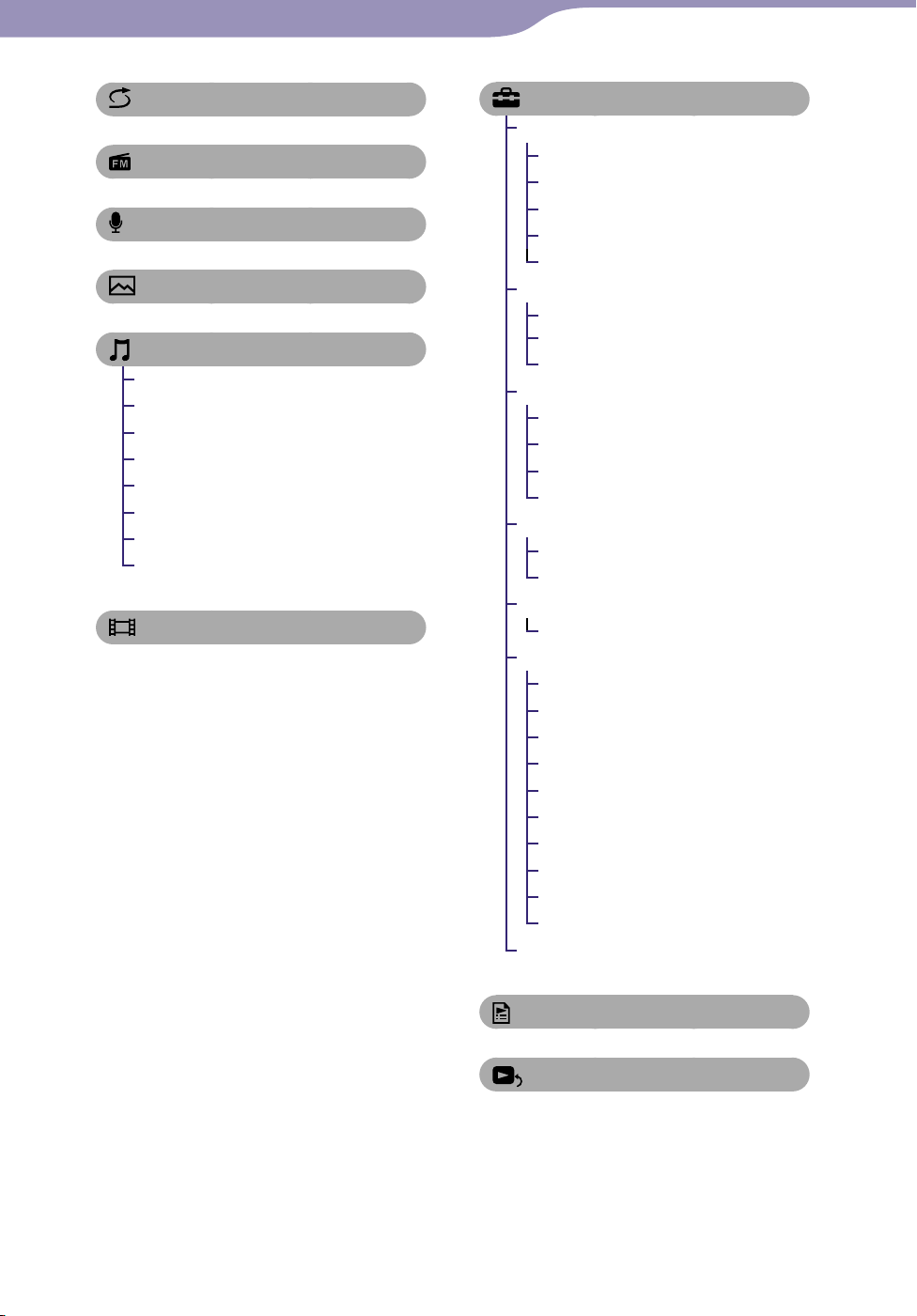
10
Spis treści
Menu Home
Indeks
10
Podstawowe operacje i ekrany
[Shuffle All] ............................. 41
[FM Radio] ............................... 66
[Voice Recording] ....................... 77
[Photos] ................................. 58
[Music]
[All Songs]...................................39
[Album] .......................................39
[Artist] .........................................39
[Genre] ........................................39
[Release Year] .............................39
[Folder] ........................................ 39
[Voice Recording] ................39, 79
[FM Recording] ....................39, 72
[Videos] .................................. 50
[Settings]
[Music Settings]
[Play Mode] ...........................46
[Equalizer].............................. 47
[Clear Stereo] ......................... 48
[Dynamic Normalizer] ......... 49
[Built-in SP Optimizer] ........ 49
[Video Settings]
[Zoom Settings]..................... 54
[Video Orientation] ..............57
[Display] ................................. 56
[Photo Settings]
[Photo Orientation] .............. 63
[Display] ................................. 64
[Slide Show Repeat] .............. 64
[Slide Show Interval] ............65
[FM Radio Settings]
[Scan Sensitivity] ................... 76
[Mono/Auto] .........................76
[Recording Settings]
[Bit Rate Settings] .................83
[Common Settings]
[Unit Information] ................ 87
[AVLS (Volume Limit)] ........ 88
[Beep Settings] ....................... 88
[Screensaver] .........................89
[Brightness] ............................ 89
[Set Date-Time] ............... 21, 90
[Date Display Format] .......... 91
[Time Display Format] ......... 91
[Reset all Settings] ................. 92
[Format] .................................92
[Language Settings] .............20, 93
[Playlists]. ................................ 40
[Now Playing]
Ciąg dalszy
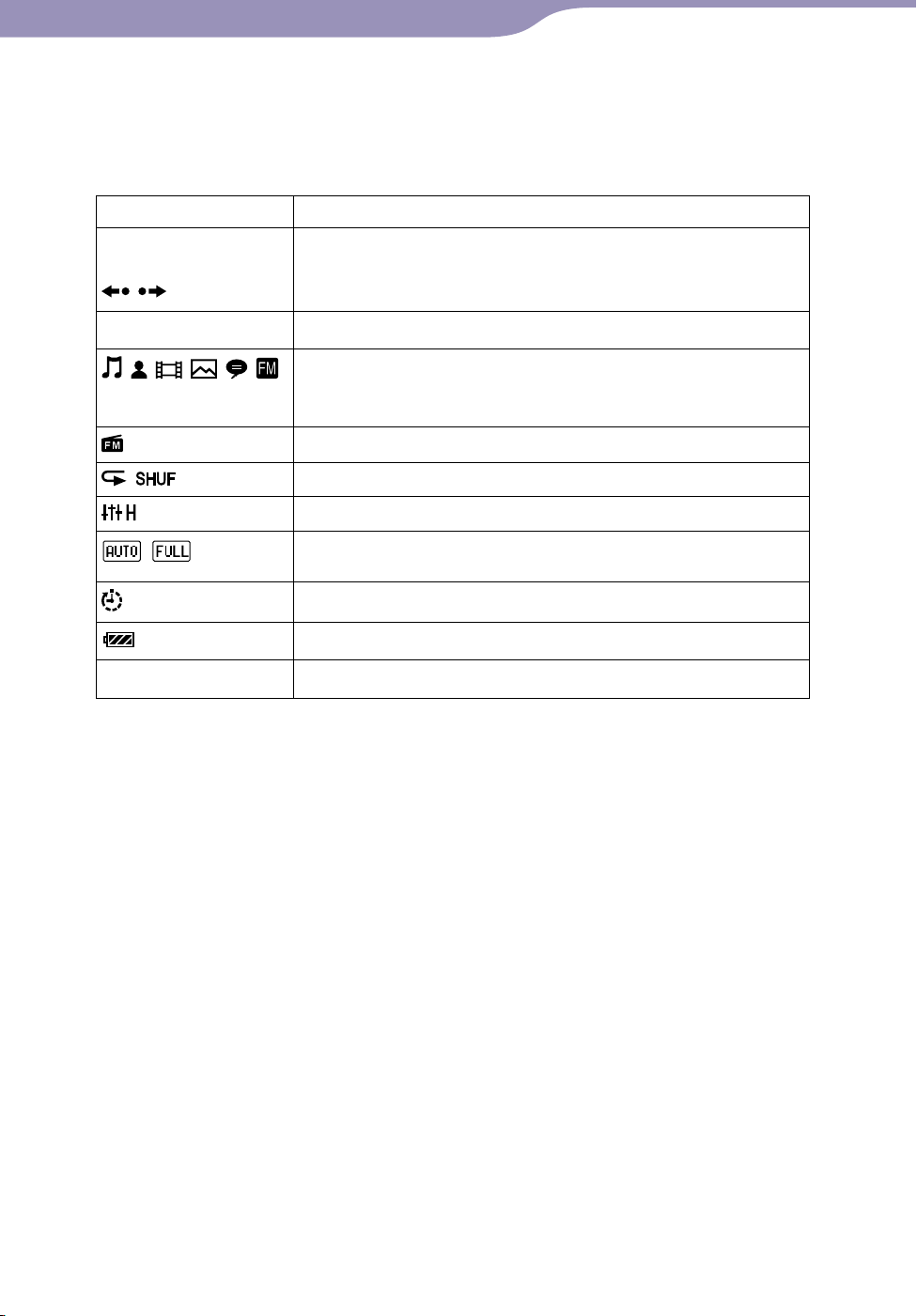
11
Spis treści
Menu Home
Indeks
11
Podstawowe operacje i ekrany
Informacje o obszarze informacji
Ikony przedstawione w poniższej tabeli są wyświetlane w obszarze informacji.
Wyświetlane ikony zależą od stanu odtwarzania, ustawień oraz ekranów.
Szczegółowe informacje na temat ikon można znaleźć na wskazanych stronach.
Ikony Opis
, , , ,
, ,
, , itp.
Stan odtwarzania ( s
tr. 37, 51, 59)
,
, , , , ,
, , itp.
, itp.
,
1
, *
*1 Jeżeli do gniazda WM-PORT odtwarzacza jest podłączone opcjonalne urządzenie zewnętrzne
umożliwiające regulację głośności, może być wyświetlany symbol .
Stan nagrywania ( s
Nazwa utworu, nazwa wykonawcy, tytuł filmu wideo, tytuł
zdjęcia, nazwa zapisanego pliku głosowego lub nazwa pliku
zapisanej audycji radiowej FM
Radio FM
Tryb odtwarzania ( s
Korektor ( s
Ustawienie zmiany wielkości ekranu ([Auto] lub [Full])
tr. 54)
( s
Odliczanie czasu do wyłączenia ( s
Poziom naładowania akumulatora ( s
Słuchawki lub głośnik ( s
tr. 47)
tr. 71, 78)
tr. 46)
tr. 86)
tr. 18)
tr. 7)
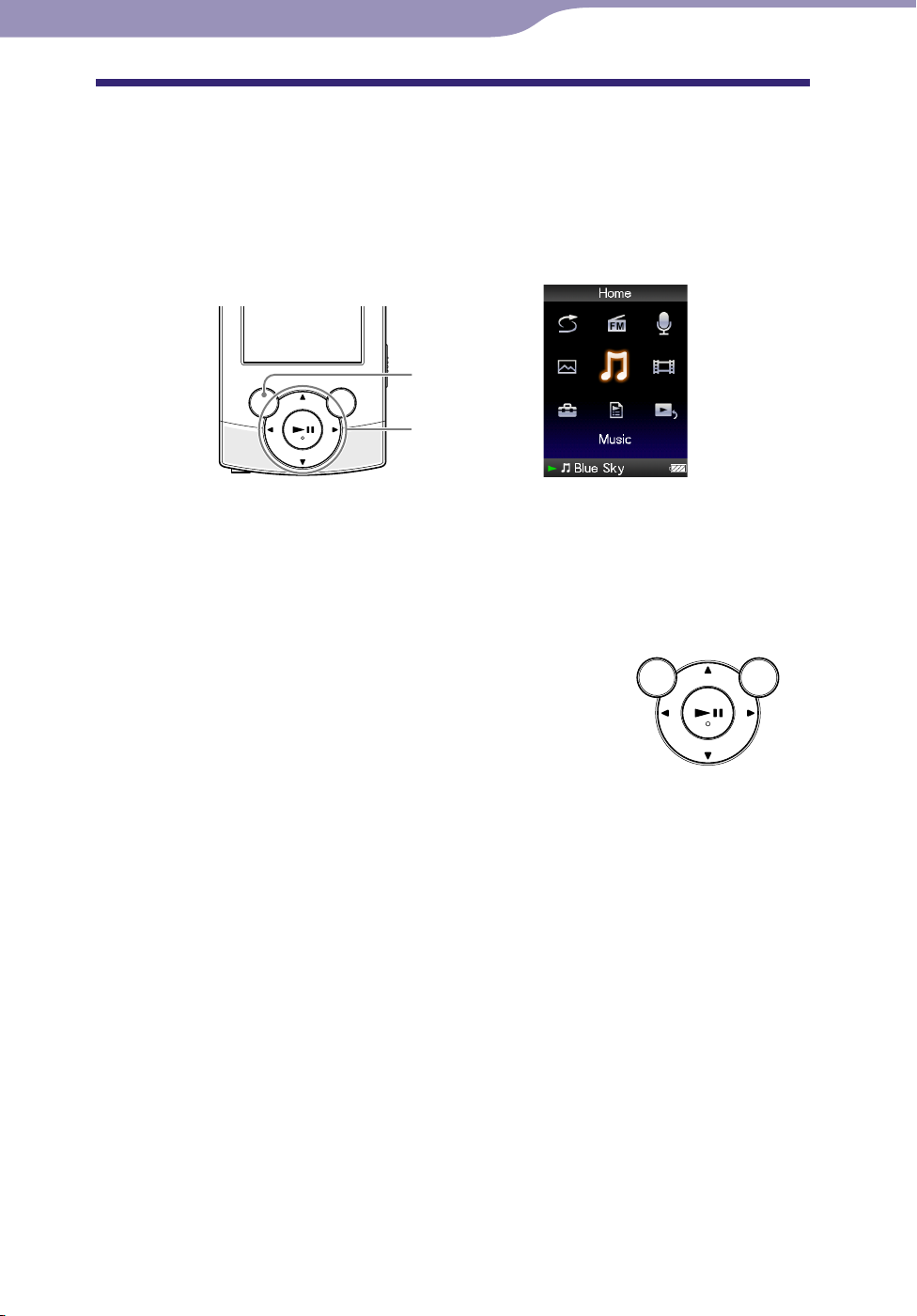
12
Spis treści
Menu Home
Indeks
12
Podstawowe operacje i ekrany
Korzystanie z menu Home
Menu [Home] jest punktem startowym każdej aplikacji, takiej jak
wyszukiwanie utworów, zmiana ustawień itd.
Menu [Home] można wyświetlić, naciskając i przytrzymując przycisk BACK/
HOME w odtwarzaczu.
Przycisk BACK/
HOME
Przycisk
5‑kierunkowy
Żądaną pozycję na ekranie menu [Home] można wybrać za pomocą przycisku
5-kierunkowego.
Naciśnij przycisk ///, a
1
, aby zatwierdzić.
*
*1 Na przyciskach znajdują się punkty dotykowe. Ułatwiają one korzystanie z przycisku.
by wybrać pozycję, a następnie naciśnij przycisk
Przycisk ///: Wybór pozycji.
rzycisk : Zatwierdzenie wyboru.
P
Ciąg dalszy
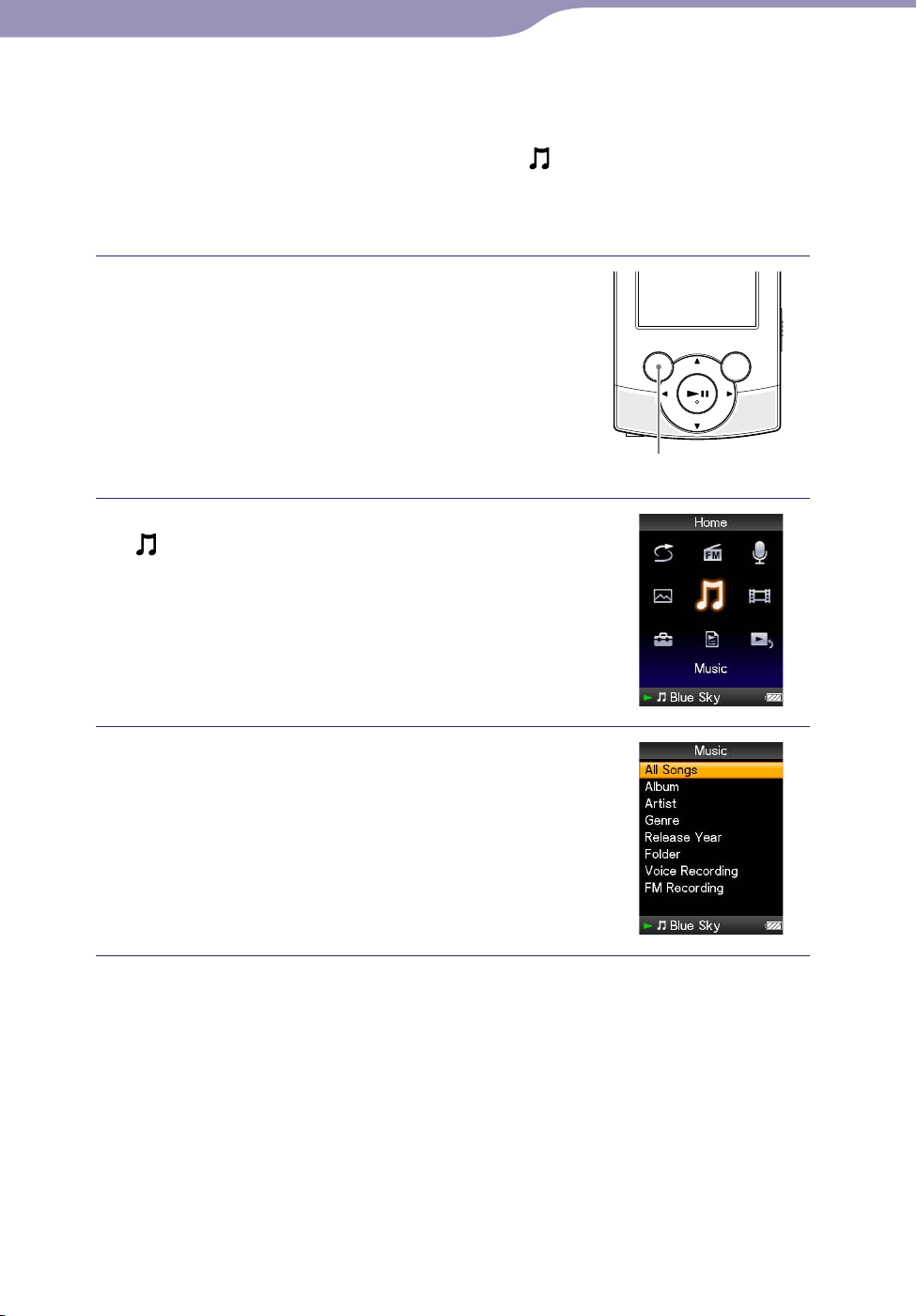
13
Spis treści
Menu Home
Indeks
13
Podstawowe operacje i ekrany
Instrukcje obsługi z poziomu menu [Home] zawarte w niniejszym podręczniku
są opisane w sposób przedstawiony poniżej.
Przykład:
Rzeczywiste czynności dla powyższego przykładu są następujące.
W menu [Home] wybierz pozycje
żądany album
żądany utwór.
[Music] [Album]
Naciśnij i przytrzymaj przycisk BACK/
HOME.
Wyświetlone zostanie menu [Home].
Przycisk BACK/HOME
Naciśnij przycisk ///, aby wybrać
[Music], a następnie naciśnij przycisk
, aby zatwierdzić.
Wyświetlone zostaje menu wyszukiwania.
Naciśnij przycisk ///, aby wybrać
[Album], a następnie naciśnij przycisk
, aby zatwierdzić.
Zostanie wyświetlona lista albumów.
Ciąg dalszy
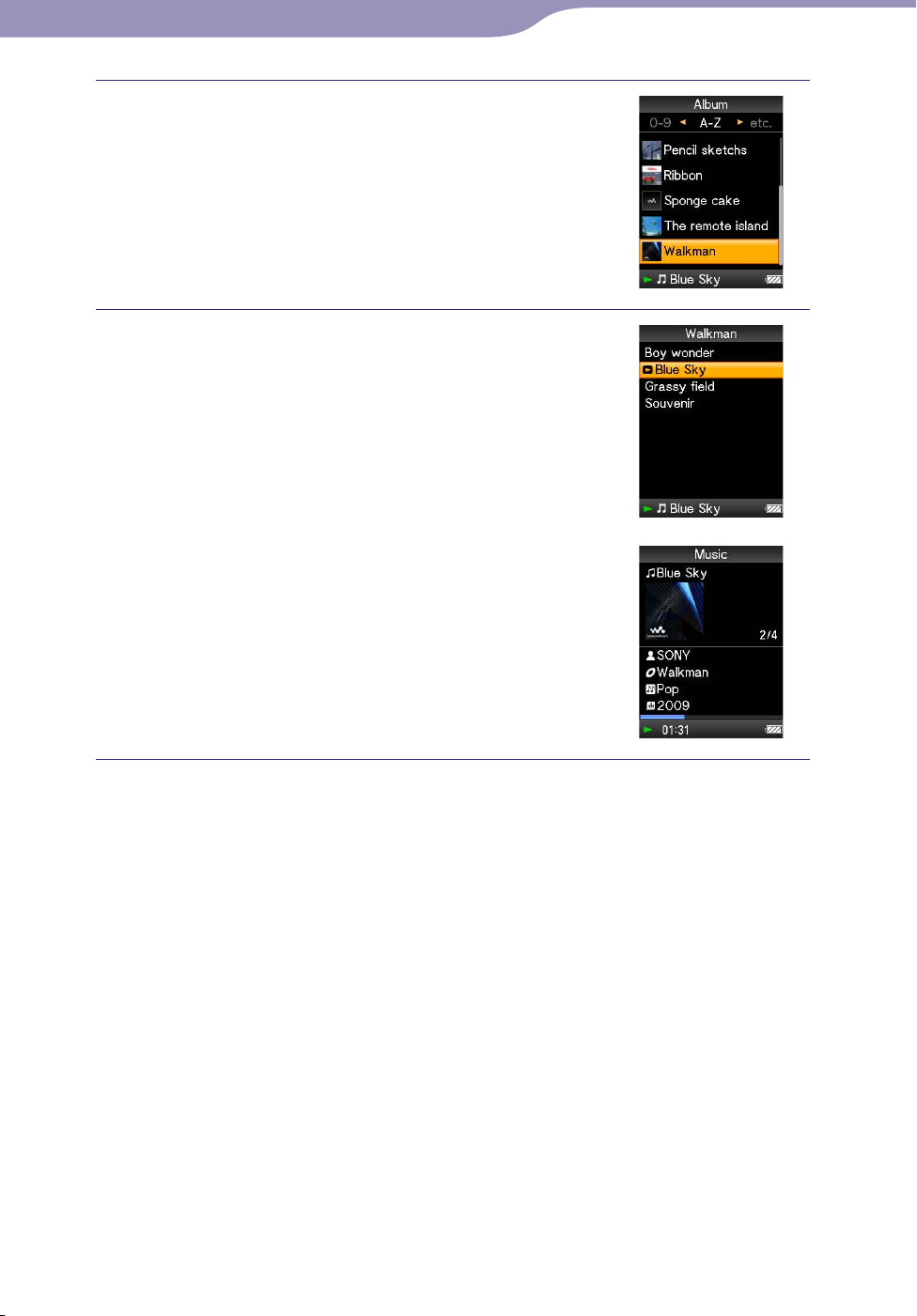
14
Spis treści
Menu Home
Indeks
14
Podstawowe operacje i ekrany
Naciśnij przycisk ///, aby wybrać
album, a następnie naciśnij przycisk
, aby zatwierdzić.
Zostanie wyświetlona lista utworów
z
wybranego albumu.
L
istę można przewijać, naciskając przycisk
/.
Naciśnij przycisk ///, aby wybrać
utwór, a następnie naciśnij przycisk ,
aby zatwierdzić.
Wyświetlony zostaje ekran odtwarzania
rozpoczyna się odtwarzanie utworu.
i
Powrót do menu [Home] w trakcie wykonywania operacji
Naciśnij i przytrzymaj przycisk BACK/HOME.
Powrót do poprzedniego ekranu w trakcie wykonywania operacji
Naciśnij przycisk BACK/HOME.
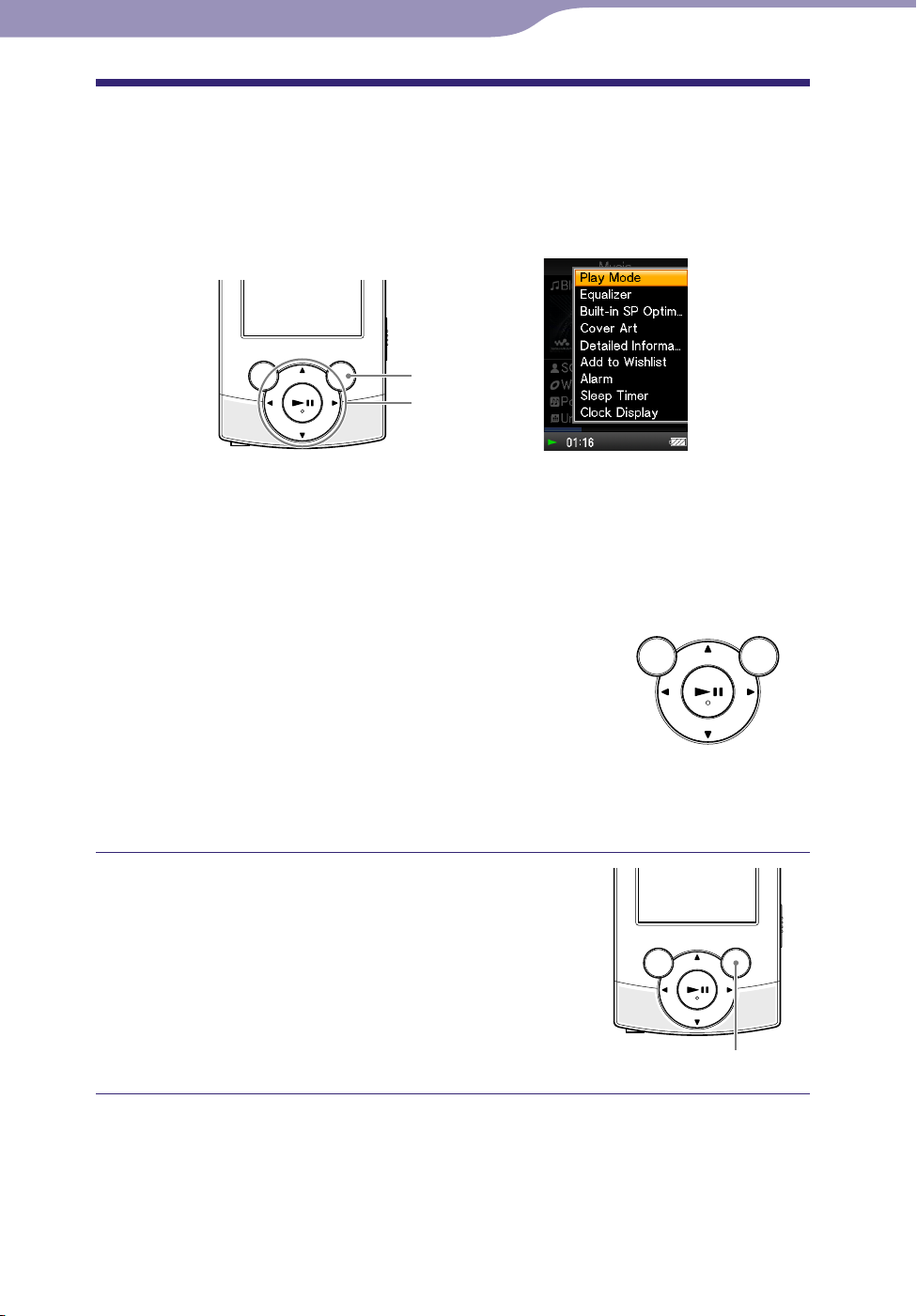
15
Spis treści
Menu Home
Indeks
15
Podstawowe operacje i ekrany
Korzystanie z menu opcji
Pozycje menu opcji są zależne od funkcji i umożliwiają zmianę ustawień
poszczególnych aplikacji.
Menu opcji można wyświetlić, naciskając przycisk OPTION/PWR OFF.
Przycisk OPTION/
PWR OFF
Przycisk
5‑kierunkowy
Żądaną pozycję na ekranie menu opcji można wybrać za pomocą przycisku
5-kierunkowego.
Naciśnij przycisk ///, a
1
, aby zatwierdzić.
*
*1 Na przyciskach znajdują się punkty dotykowe. Ułatwiają one korzystanie z przycisku.
by wybrać pozycję, a następnie naciśnij przycisk
Przycisk ///: Wybór pozycji.
rzycisk : Zatwierdzenie wyboru.
P
Przykładowo, poniżej przedstawiono operację włączenia ustawienia [Shuffle]
dla opcji [Play Mode].
Na ekranie odtwarzania muzyki naciśnij
przycisk OPTION/PWR OFF.
Wyświetlone zostaje menu opcji.
Przycisk OPTION/PWR OFF
Ciąg dalszy
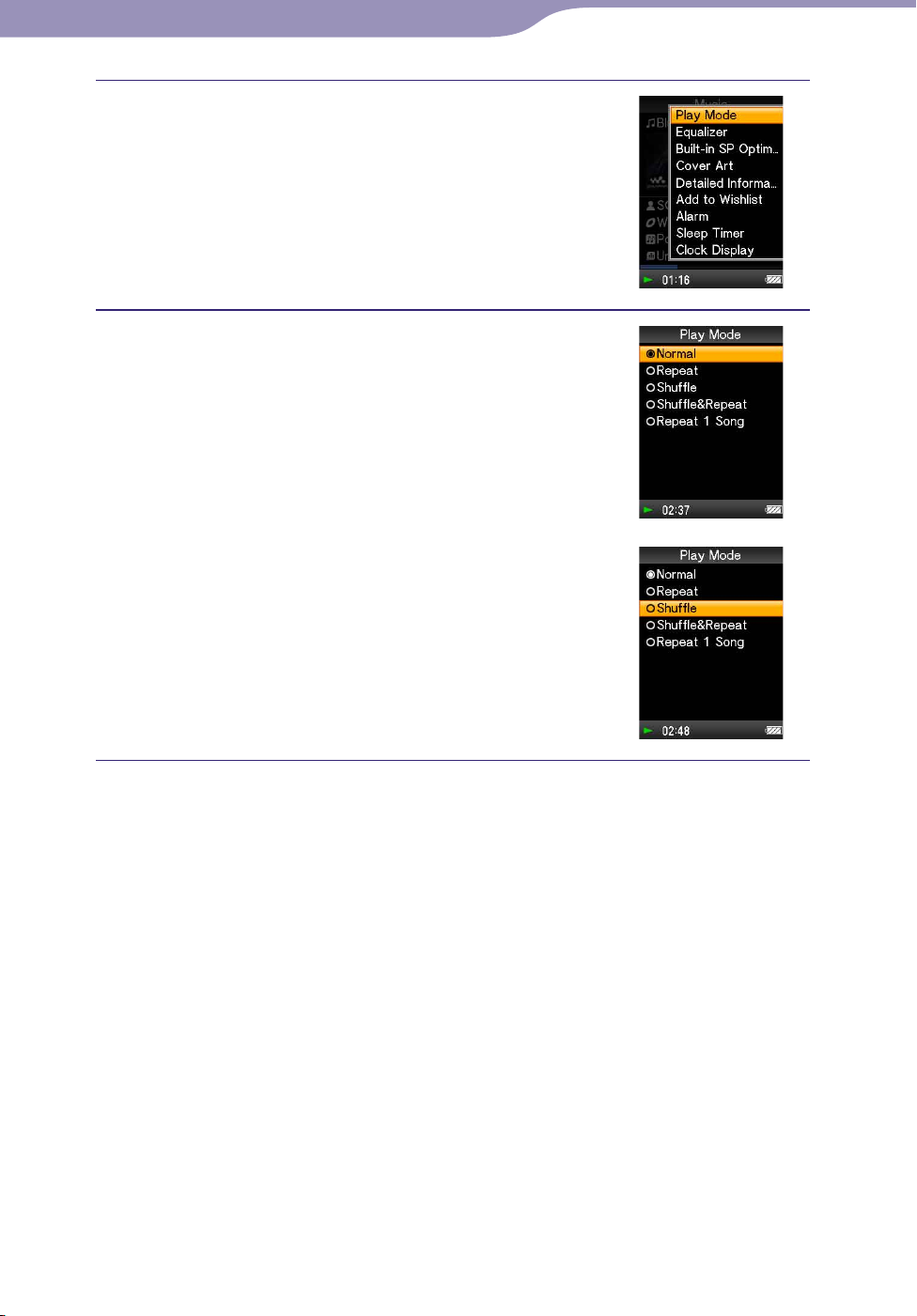
16
Spis treści
Menu Home
Indeks
16
Podstawowe operacje i ekrany
Naciśnij przycisk ///, aby wybrać
[Play Mode], a następnie naciśnij
przycisk , aby zatwierdzić.
Naciśnij przycisk ///, aby wybrać
[Shuffle], a następnie naciśnij przycisk
, aby zatwierdzić.
Tryb odtwarzania zostaje zmieniony na
[Shuffle].
Elementy menu opcji różnią się w zależności od ekranu, na którym naciśnięty
zostanie przycisk OPTION/PWR OFF.
Szczegółowe informacje można znaleźć na następujących stronach.
orzystanie z menu opcji muzycznych” ( s
„K
orzystanie z menu opcji wideo” ( s
„K
orzystanie z menu opcji zdjęć” ( s
„K
orzystanie z menu opcji radia FM” ( s
„K
orzystanie z menu opcji nagrywania dźwięku” ( s
„K
tr. 53)
tr. 62)
tr. 43)
tr. 74)
tr. 81)
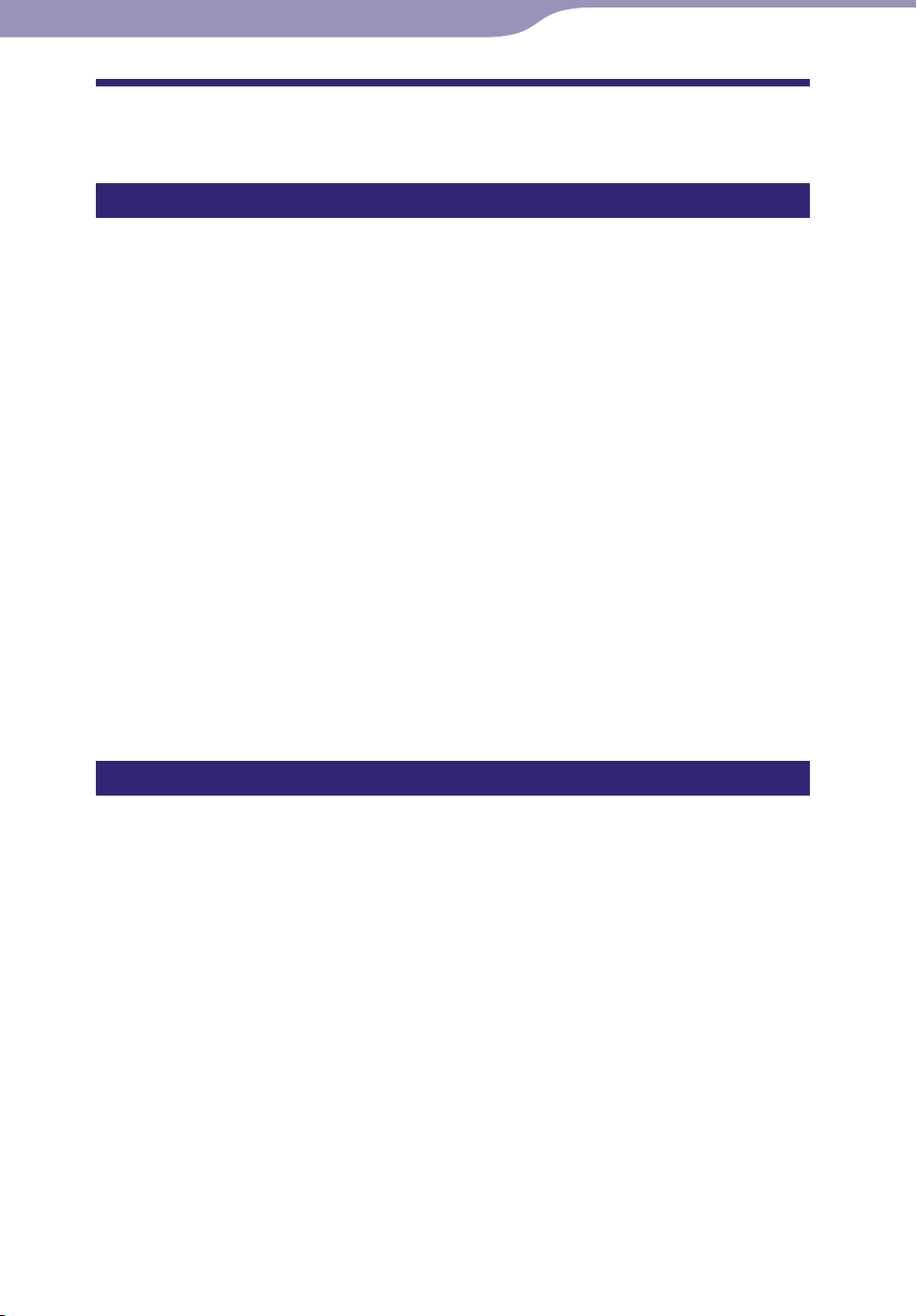
17
Spis treści
Menu Home
Indeks
17
Podstawowe operacje i ekrany
Informacje na temat oprogramowania
Dołączone oprogramowanie
Content Transfer
Program Content Transfer umożliwia przesyłanie muzyki, filmów wideo lub
zdjęć z komputera do odtwarzacza za pomocą prostej operacji przeciągania
i upuszczania. Dane można przesyłać do programu Content Transfer za
pomocą operacji przeciągania i upuszczania z poziomu Eksploratora systemu
Windows lub programu iTunes itp. Program Content Transfer umożliwia także
konwersję pliku w formacie nieobsługiwanym przez odtwarzacz na format,
który można odtworzyć. Szczegółowe informacje dotyczące operacji można
aleźć w części Pomoc oprogramowania.
zn
Kompatybilne pliki: muzyczne (MP3, WMA, AAC, WAV), zdjęcia (JPEG),
wideo (MPEG-4 Simple Profile, AVC (H.264/AVC) Baseline Profile, WMV*1)
*1 Niektórych plików WMV nie można odtwarzać po przesłaniu za pomocą programu Content
Transfer. Odtwarzanie może być możliwe po ponownym przesłaniu ich za pomocą programu
Windows Media Player 11.
Wskazówka
Pliki ATRAC zarządzane przez oprogramowanie SonicStage można przesłać do
odtwarzacza po konwersji do formatu MP3. Aby przekonwertować pliki, pobierz
oprogramowanie MP3 Conversion Tool z witryny obsługi klienta ( s
tr. 120).
Kompatybilne oprogramowanie
Windows Media Player 11
Program Windows Media Player umożliwia importowanie danych audio z płyt
CD i przesyłanie danych do odtwarzacza.
Kompatybilne pliki: muzyczne (MP3, WMA), wideo (WMV), zdjęcia (JPEG)
I
nformacje dotyczące operacji można znaleźć w części Pomoc oprogramowania
oraz na następującej stronie internetowej.
http://www.support.microsoft.com/
Wskazówka
W przypadku niektórych komputerów, na których zainstalowany jest program Windows
Media Player 10, mogą wystąpić problemy z ograniczeniami (AAC, pliki wideo itd.)
podczas przenoszenia plików za pomocą operacji przeciągania i upuszczania. Instalacja
programu Windows Media Player 11 z witryny pobierania Windows Media Player może
rozwiązać problem, umożliwiając przesyłanie plików za pomocą operacji przeciągania
upuszczania. Przed instalacją wersji programu Windows Media Player 11 na
i
komputerze upewnij się, czy oprogramowanie i system operacyjny są zgodne z Windows
Media Player 11.
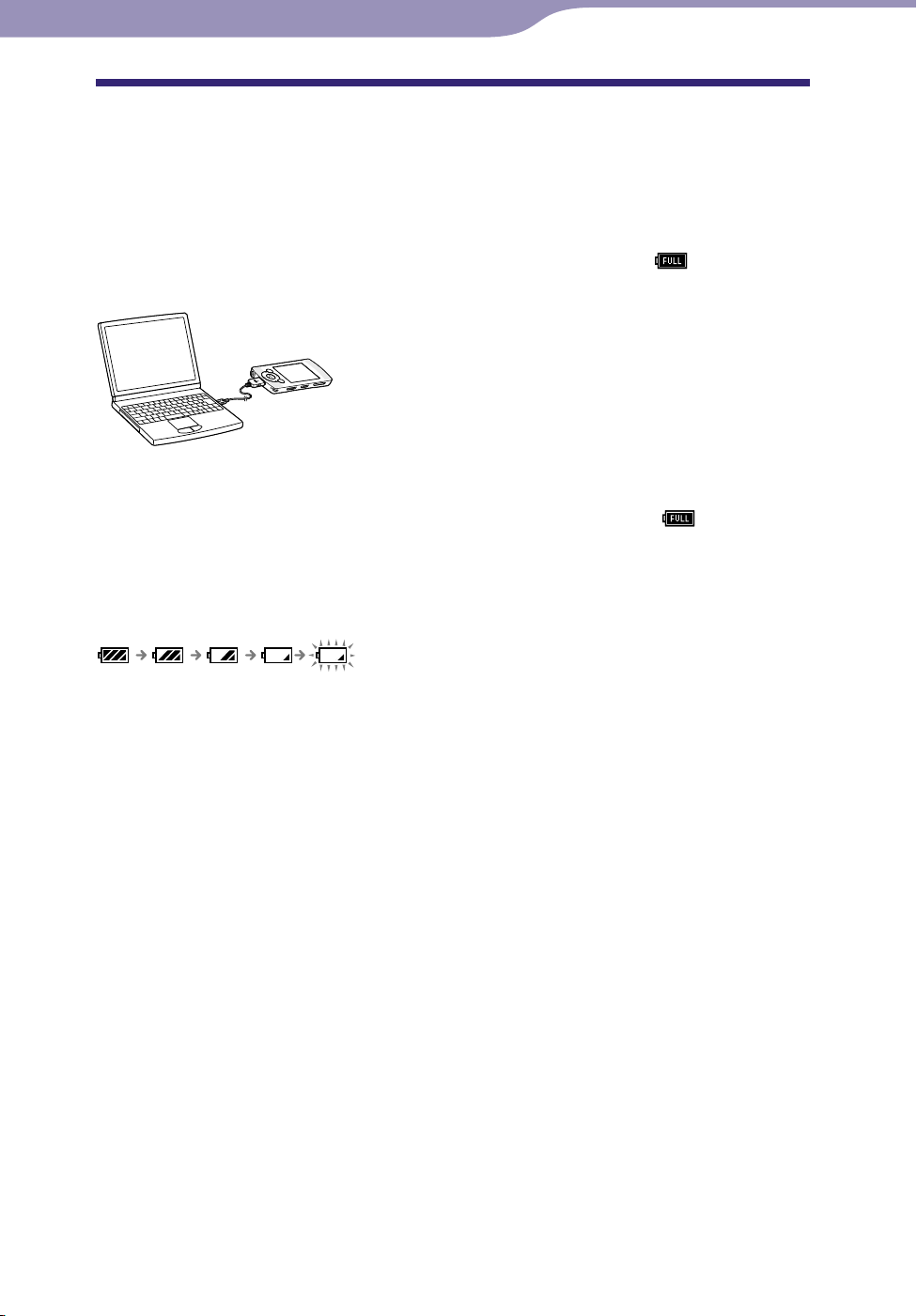
18
Spis treści
Menu Home
Indeks
18
Przygotowywanie odtwarzacza
Przygotowywanie odtwarzacza
Ładowanie akumulatora
Akumulator odtwarzacza jest ładowany po podłączeniu odtwarzacza do
uruchomionego komputera.
Do podłączenia odtwarzacza do komputera należy używać przewodu USB
wartego w zestawie.
za
Gdy wskaźnik poziomu naładowania akumulatora ma postać:
jest zakończone (czas ładowania wynosi ok. 2,5 godzin).
Przed pierwszym użyciem odtwarzacza lub po długotrwałej przerwie w jego
użytkowaniu należy go całkowicie naładować (aż wskaźnik poziomu
naładowania akumulatora na wyświetlaczu będzie mieć postać
Informacje na temat wskaźnika akumulatora
Wskaźnik akumulatora w obszarze informacyjnym wskazuje pozostały poziom
naładowania akumulatora.
, ładowanie
).
W miarę rozładowywania akumulatora znikają paski na ikonie. Gdy na
wyświetlaczu pojawi się komunikat [LOW BATTERY. Please Charge.], nie
można używać odtwarzacza. Należy wówczas naładować akumulator,
podłączając odtwarzacz do komputera. Informacje na temat czasu pracy
akumulatora, patrz s
tr. 128.
Ciąg dalszy
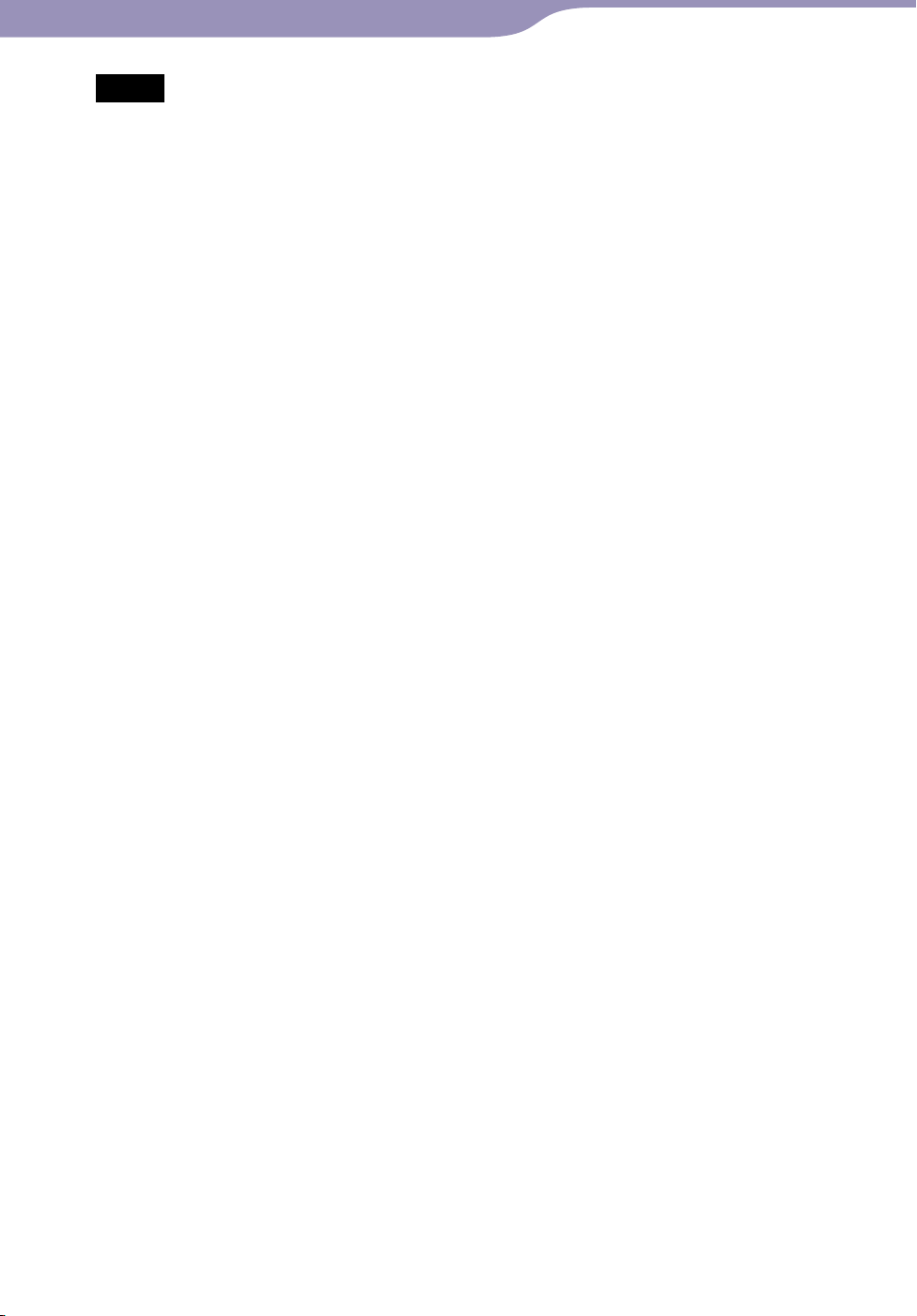
19
Spis treści
Menu Home
Indeks
19
Przygotowywanie odtwarzacza
Uwaga
W przypadku ładowania odtwarzacza, który przez dłuższy czas nie był używany,
komputer może nie rozpoznać odtwarzacza lub wyświetlacz może pozostać pusty. Po
ładowaniu odtwarzacza przez około 5 minut rozpocznie on normalną pracę.
kumulator należy ładować w temperaturze otoczenia z zakresu od 5ºC do 35ºC. W
A
przypadku wymiany akumulatora w temperaturze otoczenia poza tym zakresem
wskaźnik akumulatora może migać i ładowanie nie będzie możliwe.
kumulator można ładować około 500 razy, zanim zostanie zużyty. Liczba ta może się
A
różnić w zależności od warunków użytkowania odtwarzacza.
kaźnik poziomu naładowania akumulatora wskazuje jedynie stan przybliżony.
Ws
Przykładowo jeden czarny pasek na wskaźniku nie zawsze oznacza, że akumulator jest
naładowany w jednej czwartej.
dy odtwarzacz uzyskuje dostęp do komputera, na jego wyświetlaczu widoczny jest
G
komunikat [Do not disconnect.]. Nie odłączaj przewodu USB, gdy wyświetlany jest
komunikat [Do not disconnect.], ponieważ może dojść do uszkodzenia przesyłanych
danych.
rzyciski sterujące na odtwarzaczu nie działają, gdy jest on podłączony do komputera.
P
eżeli odtwarzacz nie będzie używany przez ponad pół roku, należy naładować
J
akumulator co najmniej raz w ciągu tego czasu, aby zachować jego wydajność.
iektóre urządzenia USB podłączone do komputera mogą zakłócać prawidłowe
N
działanie odtwarzacza.
ie można zagwarantować prawidłowego ładowania akumulatora przy użyciu
N
samodzielnie zmontowanych/zmodyfikowanych komputerów.
o przełączeniu komputera w tryb oszczędzania energii, jak np. stan wstrzymania lub
P
hibernacji, akumulator odtwarzacza podłączonego za pomocą kabla USB nie jest
ładowany. Odtwarzacz pobiera wówczas energię z akumulatora, rozładowując go.
ie należy na dłuższy czas podłączać odtwarzacza do komputera przenośnego, który nie
N
jest podłączony do zasilania sieciowego, ponieważ może to doprowadzić do
rozładowania akumulatora komputera.
dy odtwarzacz jest podłączony do komputera, nie należy włączać, uruchamiać
G
ponownie, budzić z trybu uśpienia ani wyłączać komputera. Czynności te mogą
spowodować nieprawidłowe działanie odtwarzacza. Przed wykonaniem tych operacji
należy odłączyć odtwarzacz od komputera.
odczas ładowania odtwarzacza może wzrosnąć jego temperatura. Nie oznacza to
P
uszkodzenia.
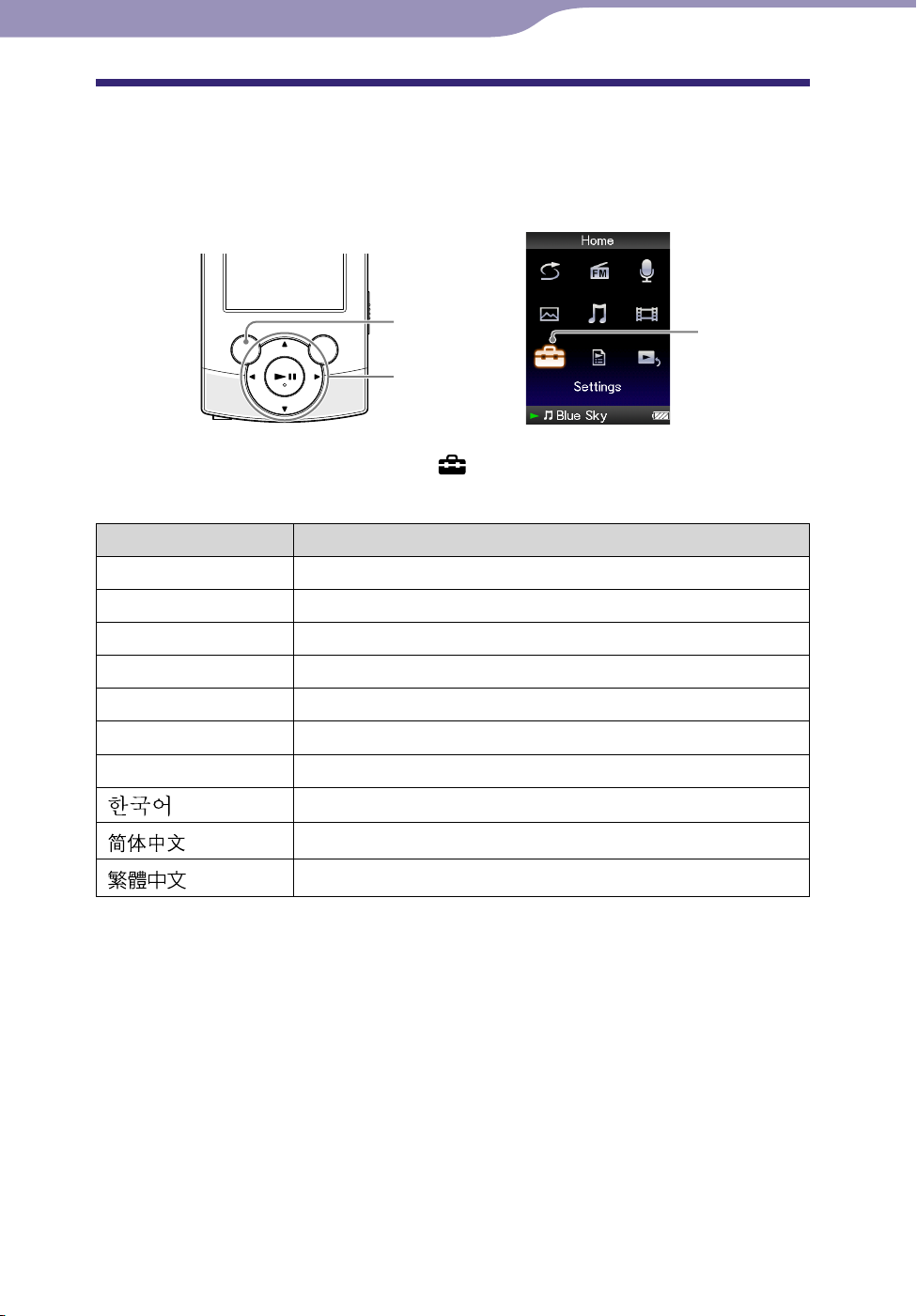
20
Spis treści
Menu Home
Indeks
20
Przygotowywanie odtwarzacza
Wybór języka wyświetlania
Możliwy jest wybór jednego z kilku języków wyświetlania menu
i komunikatów.
Przycisk BACK/
HOME
Przycisk
5‑kierunkowy
Z menu [Home] wybierz opcje [Settings]
żądane ustawienie języka.
Język Komunikaty i menu są wyświetlane w języku
[Deutsch] Niemiecki
[English] Angielski
[Español] Hiszpański
[Français] Francuski
[Italiano] Włoski
[Português] Portugalski
[Русский] Rosyjski
[
[
]
]
Koreański
Chiński uproszczony
[Settings]
[Language Settings]
[
]
Chiński tradycyjny

21
Spis treści
Menu Home
Indeks
21
Przygotowywanie odtwarzacza
Ustawianie daty i godziny
Niektóre aplikacje odtwarzacza nie będą działać prawidłowo bez ustawienia
daty i godziny. Ustaw bieżącą datę i godzinę przed rozpoczęciem użytkowania
odtwarzacza.
Przycisk BACK/
HOME
Przycisk
5‑kierunkowy
Z menu [Home] wybierz opcje [Settings]
[Set Date-Time].
[Common Settings]
[Settings]
Naciśnij przycisk /, aby wybrać rok, a następnie naciśnij przycisk
/, aby zmienić wartość.
Podobnie jak w kroku ustaw miesiąc, datę, godzinę i minuty.
Naciśnij przycisk , aby zatwierdzić.
Wyświetlanie aktualnego czasu
Aby wyświetlić aktualny czas, naciśnij przycisk OPTION/PWR OFF w menu
[Home] lub na ekranie odtwarzacza i wybierz pozycję [Clock Display] w menu
opcji.
Wskazówka
Możliwy jest wybór jednego z następujących formatów daty: [YYYY/MM/DD], [MM/
DD/YYYY] oraz [DD/MM/YYYY]. Ponadto można wybrać jeden z dwóch formatów
czasu: [12-hour] lub [24-hour ]. Szczegółowe informacje, patrz „Ustawianie formatu daty
[Date Display Format]” ( s
Format]” ( s
Uwaga
Jeżeli akumulator jest wyczerpany, na przykład po dłuższym czasie nieużywania
odtwarzacza, data i godzina mogą wymagać ustawienia, a zamiast bieżącej daty i godziny
będzie wyświetlany symbol „-”.
egar może się spieszyć lub spóźniać maksymalnie do 60 sekund na miesiąc. Należy
Z
wówczas ponownie ustawić zegar.
tr. 91).
tr. 91) lub „Ustawianie formatu godziny [Time Display
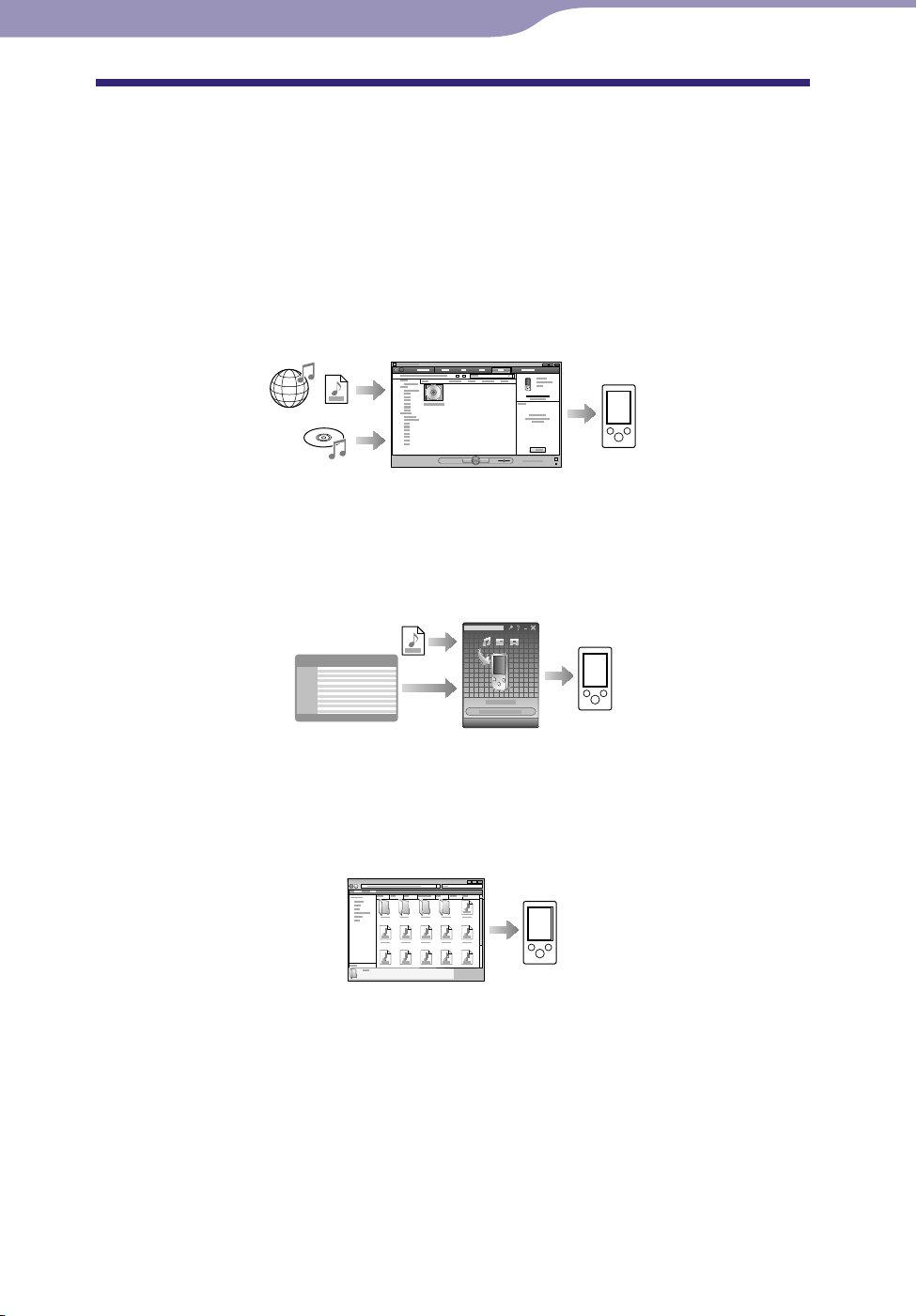
22
Spis treści
Menu Home
Indeks
22
Przesyłanie muzyki
Przesyłanie muzyki
Wybór metody przesyłania muzyki
Muzykę można importować z płyt audio CD lub z Internetu itd. Do
zaimportowania muzyki należy użyć odpowiedniego oprogramowania.
Muzykę można przesyłać do odtwarzacza na trzy następujące sposoby.
Przesyłanie muzyki z płyt CD przy użyciu programu Windows Media
str
Player 11 (
Muzykę z płyt CD itp. można zaimportować do komputera i przesłać do
odtwarzacza przy użyciu programu Windows Media Player 11.
Przesyłanie muzyki z programu iTunes itp. za pomocą programu
Content Transfer (
Jeżeli użytkownik zarządzał już plikami muzycznymi przy użyciu
programu iTunes itp., może je przesyłać do odtwarzacza przy użyciu
programu Content Transfer.
. 23)
str
. 27)
Przesyłanie muzyki za pomocą operacji przeciągania i upuszczania
str
w Eksploratorze systemu Windows (
Można bezpośrednio przesłać muzykę przechowywaną na komputerze za
omocą operacji przeciągania i upuszczania w Eksploratorze systemu
p
Windows.
Wskazówka
Szczegółowe informacje na temat importowania muzyki zawiera menu Pomoc
poszczególnych programów.
nformacje na temat obsługiwanych formatów plików, patrz „Obsługiwany format
I
plików” ( s
O
dtwarzacz nie korzysta z oprogramowania SonicStage (oprogramowanie SonicStage,
opracowane przez firmę Sony, służy do zarządzania plikami muzycznymi lub przesyłania
muzyki do innych typów odtwarzaczy). W przypadku tego odtwarzacza można przesyłać
muzykę trzema wymienionymi sposobami, a nie za pomocą programu SonicStage.
Pliki ATRAC zarządzane przez program SonicStage mogą zostać przeniesione do
odtwarzacza po przekonwertowaniu pliku na format MP3. Aby przekonwertować pliki,
obierz oprogramowanie MP3 Conversion Tool z witryny obsługi klienta ( s
p
M
aksymalna liczba plików na folder w folderze [MUSIC] wynosi 4 000.
tr. 124).
. 29)
tr. 120).
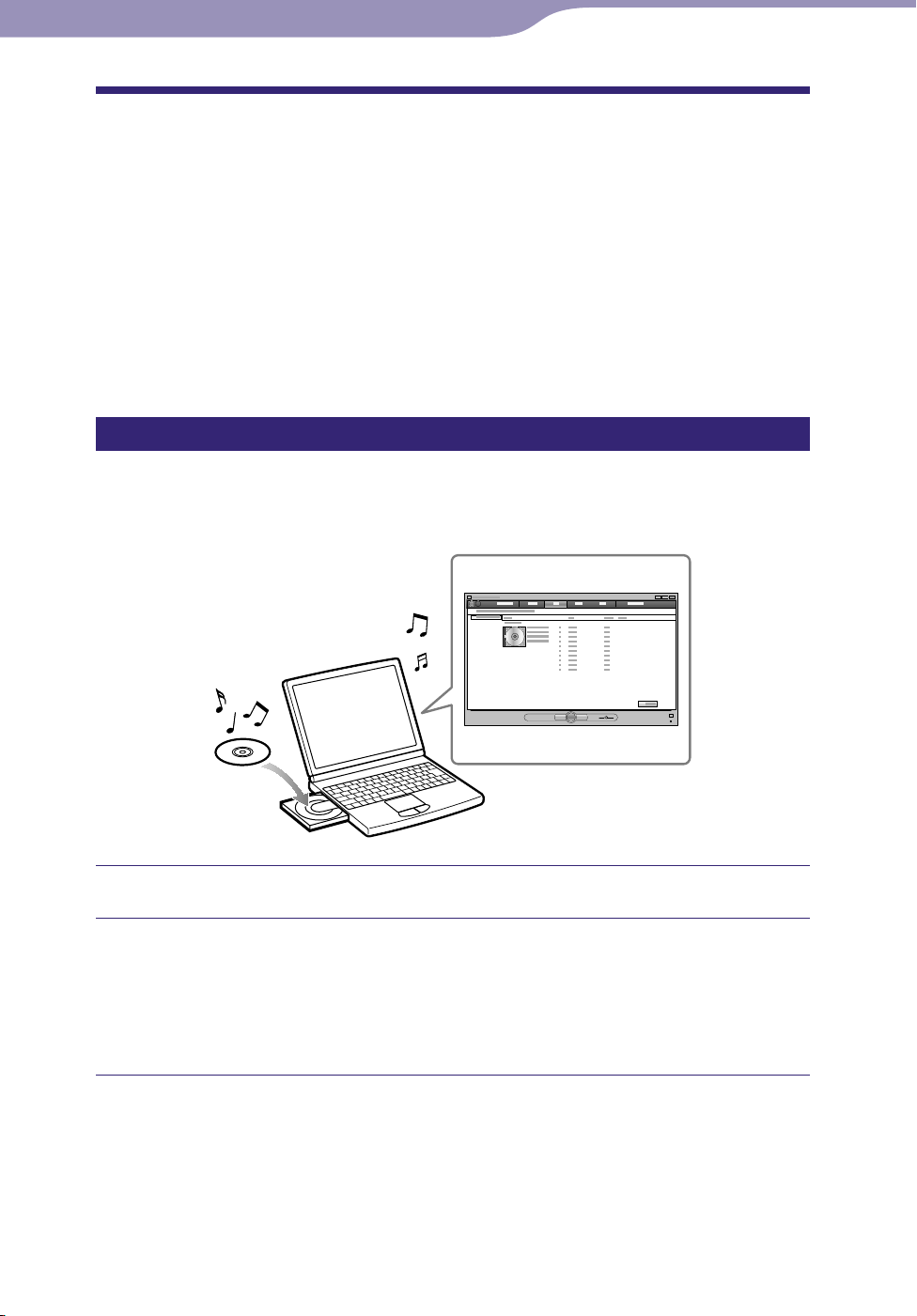
23
Spis treści
Menu Home
Indeks
23
Przesyłanie muzyki
Przesyłanie muzyki przy użyciu programu
Windows Media Player 11
Muzykę z płyt CD itp. można zaimportować do komputera i przesłać do
odtwarzacza przy użyciu programu Windows Media Player 11.
Wskazówka
Aby uzyskać szczegółowe informacje dotyczące użytkowania lub pomocy technicznej do
programu Windows Media Player, zapoznaj się z informacjami na temat programu
Windows Media Player na następującej stronie internetowej:
http://support.microsoft.com/
Importowanie muzyki z płyt CD
Za pomocą programu Windows Media Player 11 można skopiować (zgrać)
muzykę z płyt CD. Postępuj zgodnie z poniższymi instrukcjami, aby zgrać
utwory z płyty CD do komputera.
Włóż płytę CD.
Uruchom program Windows Media Player 11 i kliknij kartę [Zgraj]
w górnej części okna.
Jeżeli dostępne jest aktywne połączenie z Internetem, program Windows
Media Player 11 pobiera informacje o płycie CD (tytuł płyty CD, nazwę
utworu lub nazwę wykonawcy itd.) i wyświetla je w oknie.
Ciąg dalszy
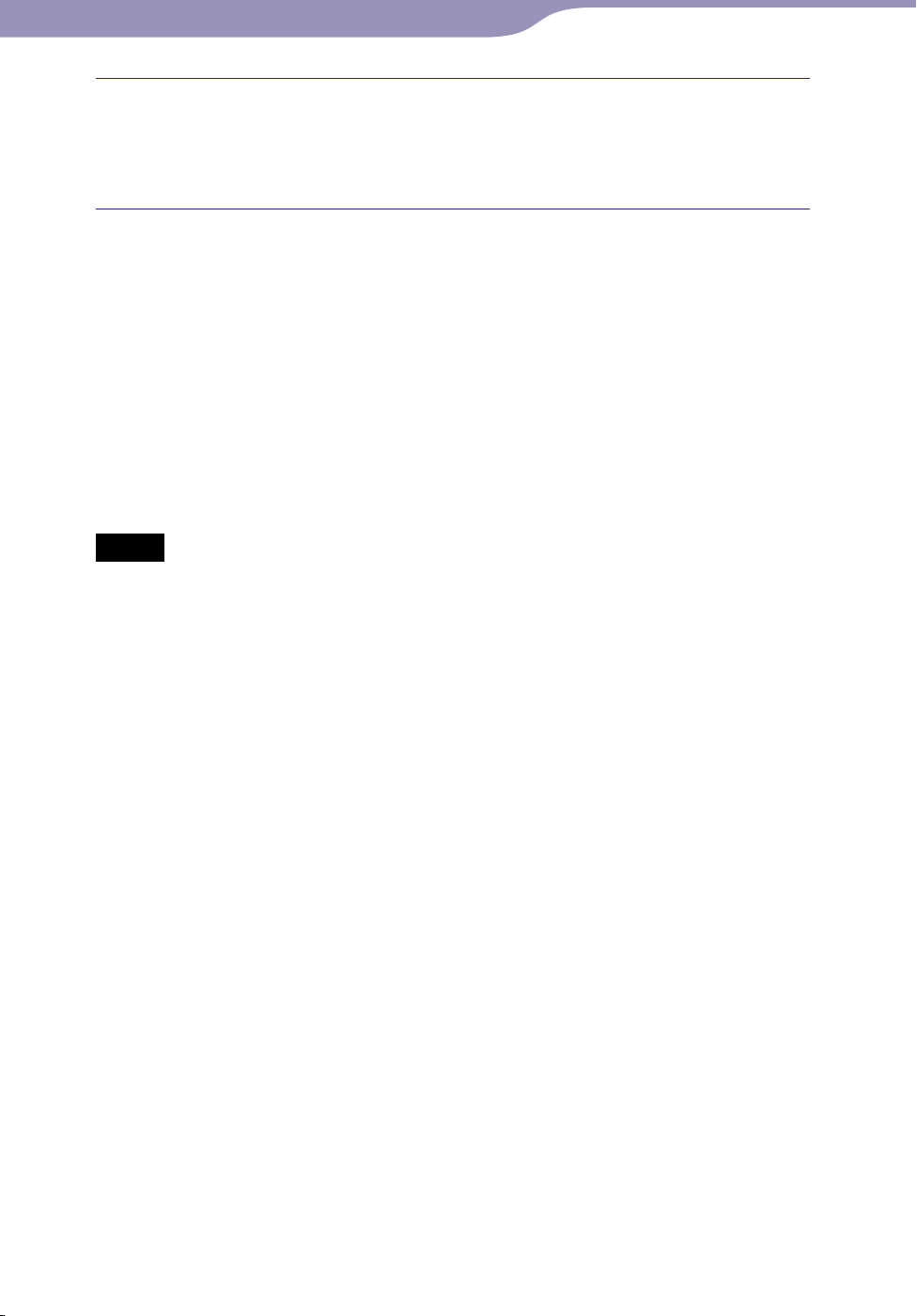
24
Spis treści
Menu Home
Indeks
24
Przesyłanie muzyki
Kliknij pozycję [Rozpocznij zgrywanie].
Program Windows Media Player 11 rozpoczyna importowanie płyty CD.
Zaimportowane utwory są oznaczone jako [Zgrano do biblioteki].
Poczekaj, aż wszystkie utwory zostaną zaimportowane.
Wskazówka
Zaimportowane utwory są przechowywane na komputerze w folderze [Moja muzyka]
(Windows XP) lub [Muzyka] (Windows Vista). Kliknij kartę [Biblioteka] programu
Windows Media Player 11, aby je odnaleźć.
indows Media Player 11 pobiera informacje dotyczące CD z bazy danych dostępnej
W
w Internecie. Jednak informacje o niektórych płytach mogą nie być dostępne w bazie.
Jeżeli nie są dostępne informacje o importowanej płycie, możesz dodać je po
zaimportowaniu. Informacje na temat dodawania i edytowania informacji o płytach CD
zawiera menu Pomoc programu Windows Media Player 11.
Jeżeli dany utwór nie ma zostać zaimportowany, należy usunąć zaznaczenie z pola
wyboru po lewej stronie jego tytułu.
Uwaga
Zaimportowane utwory można wykorzystywać wyłącznie do użytku prywatnego. Inne
wykorzystywanie utworów wymaga zgody właściciela praw autorskich.
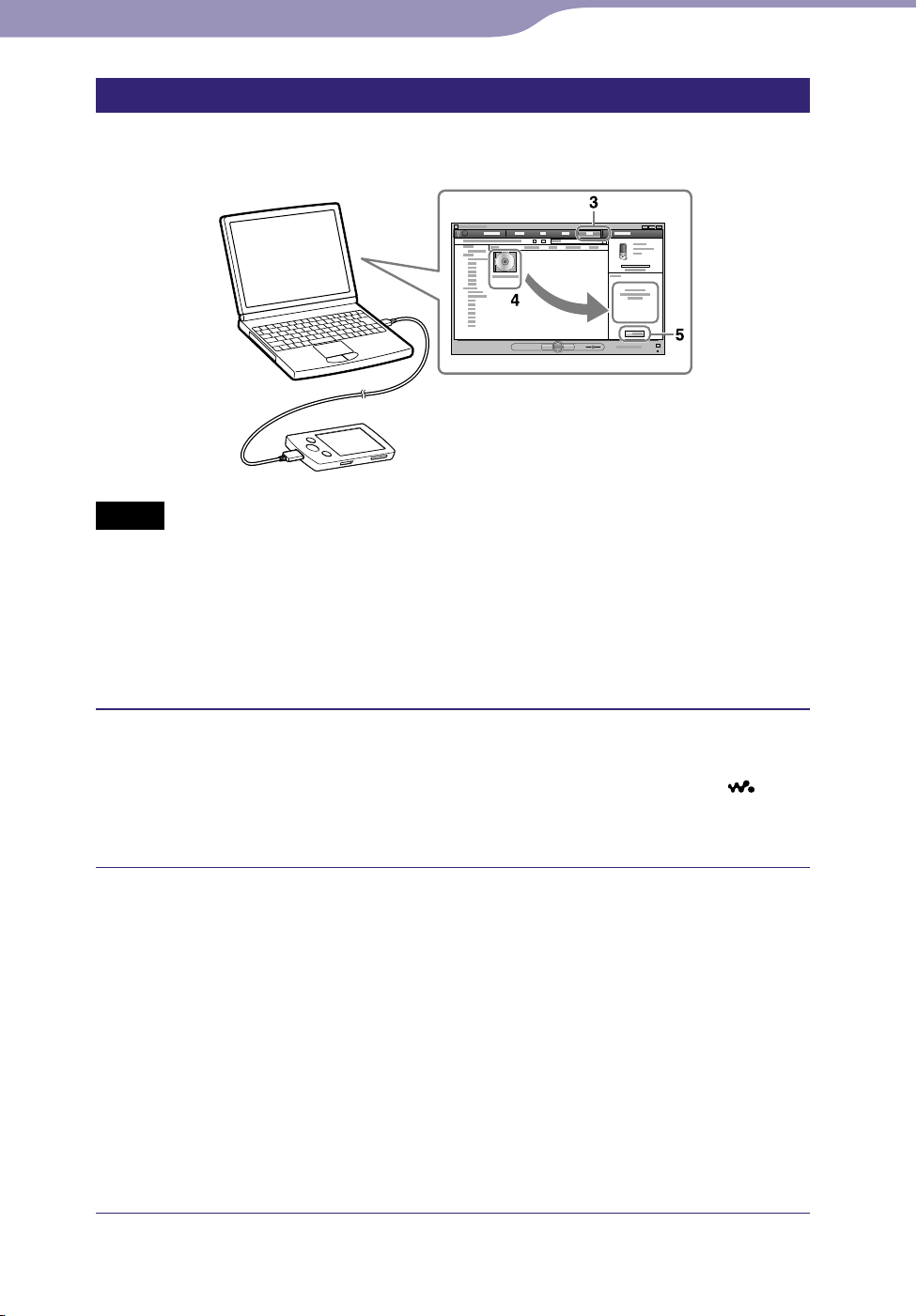
25
Spis treści
Menu Home
Indeks
25
Przesyłanie muzyki
Przesyłanie muzyki
Za pomocą programu Windows Media Player 11 można przesłać muzykę
z komputera do odtwarzacza.
Uwaga
Nie odłączaj przewodu USB, gdy na odtwarzaczu wyświetlany jest komunikat [Do not
disconnect.], ponieważ może dojść do uszkodzenia przesyłanych danych.
eżeli program Content Transfer uruchomi się automatycznie po podłączeniu
J
odtwarzacza do komputera dodanym w zestawie kablem USB, zamknij lub zignoruj
program Content Transfer, ponieważ program Content Transfer nie będzie potrzebny.
Informacje dotyczące automatycznego uruchamiania programu Content Transfer można
uzyskać w Pomocy programu Content Transfer.
Uruchom program Windows Media Player 11 i podłącz odtwarzacz
do komputera za pomocą dostarczonego przewodu USB.
Włóż wtyczkę kabla USB do odtwarzacza w taki sposób, aby znak był
skierowany do góry.
Zostanie wyświetlone okno [Instalator urządzeń].
Kliknij pozycję [Anuluj].
Jeżeli na ekranie pojawi się okno autoodtwarzania, zamknij je, naciskając
przycisk [Anuluj] lub ikonę Zamknij.
aciśnięcie przycisku [Zakończ] zamiast [Anuluj] spowoduje
N
automatyczne skopiowanie całej biblioteki programu Windows Media
layer do odtwarzacza. Jeżeli wielkość danych zawartych w bibliotece
P
przekracza ilość miejsca dostępną w odtwarzaczu, proces kopiowania nie
zostanie rozpoczęty.
kno [Instalator urządzeń] można otworzyć w dowolnym czasie. Aby je
O
otworzyć, kliknij prawym przyciskiem pozycję [WALKMAN] po lewej
tronie okna programu Windows Media Player i wybierz opcję
s
[Konfiguruj synchronizację].
Ciąg dalszy
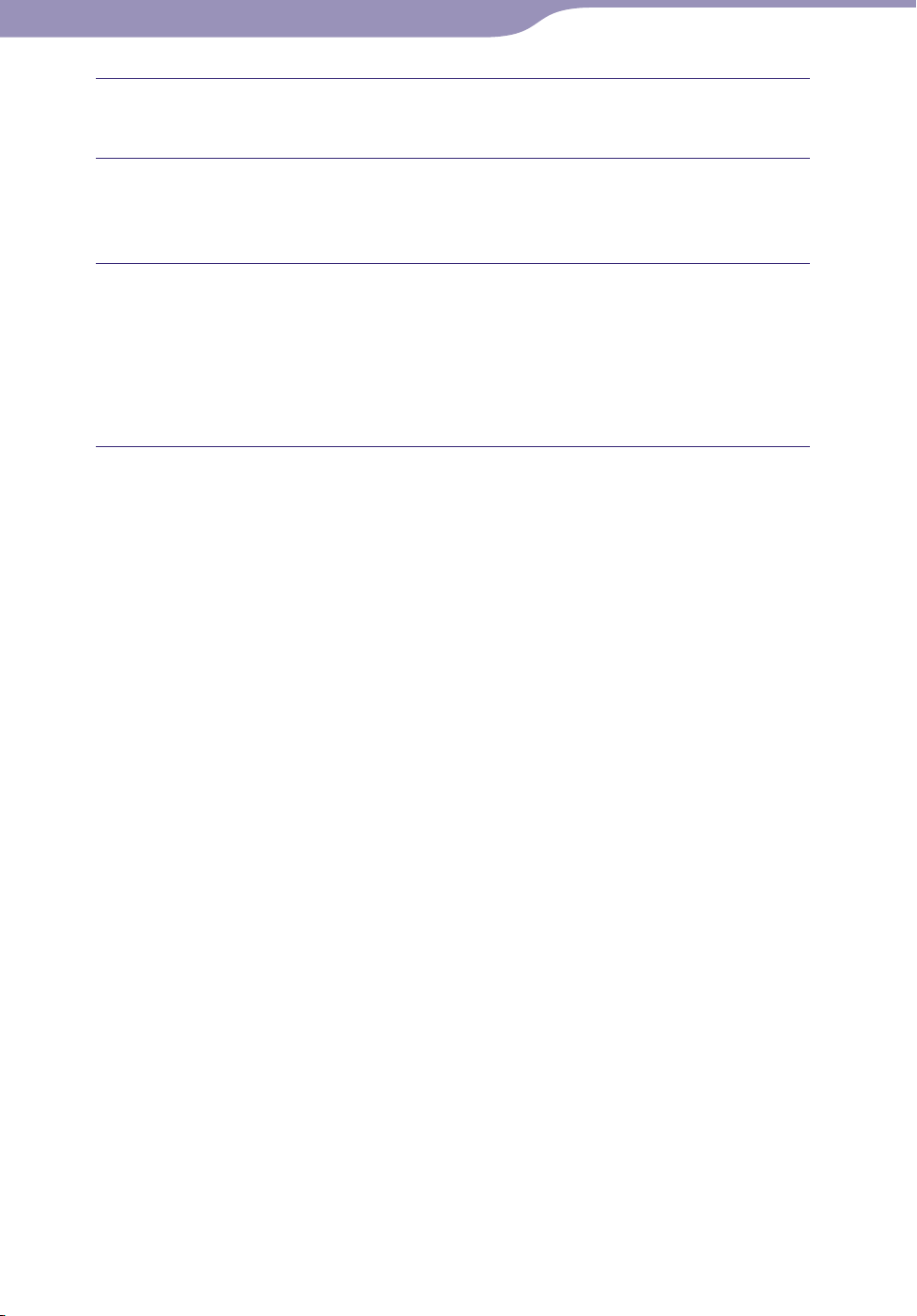
26
Spis treści
Menu Home
Indeks
26
Przesyłanie muzyki
Kliknij kartę [Synchronizuj] w oknie programu Windows Media
Player 11.
Przeciągnij i upuść wybrane utwory na listę synchronizacji po
prawej stronie okna.
Utwory zostają dodane do listy.
Kliknij przycisk [Rozpocznij synchronizowanie], aby rozpocząć
synchronizację.
Po zakończeniu procesu synchronizacji na liście wyświetlony zostaje
komunikat potwierdzający, że można odłączyć odtwarzacz. Po
kończeniu, zamknij program Windows Media Player 11 i odłącz
za
odtwarzacz od komputera.
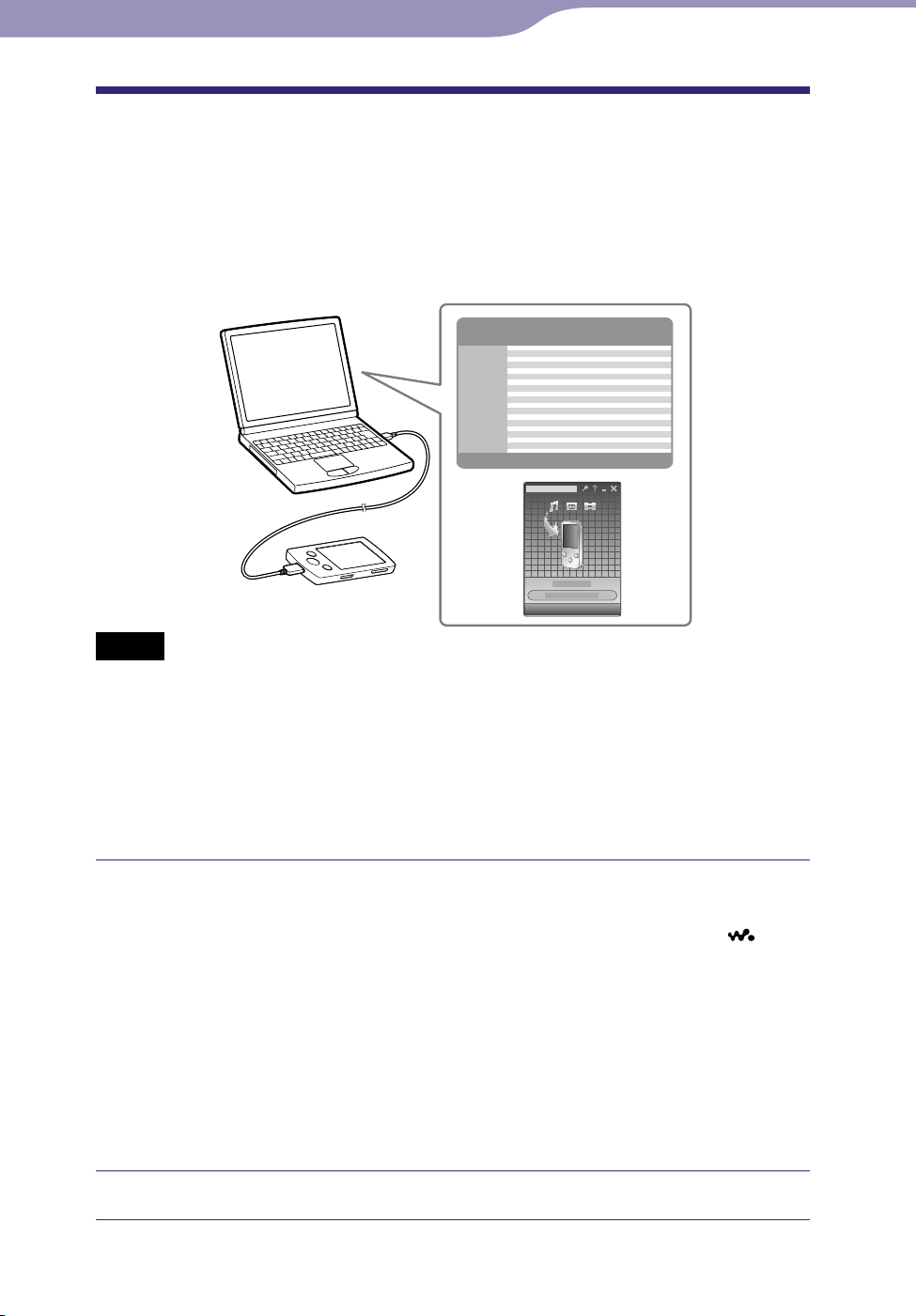
27
Spis treści
Menu Home
Indeks
27
Przesyłanie muzyki
Przesyłanie muzyki przy użyciu programu
Content Transfer
Jeżeli użytkownik zarządzał już plikami muzycznymi przy użyciu programu
iTunes itp., może je przesyłać do odtwarzacza przy użyciu programu Content
Transfer. Program iTunes itp. można wykorzystać do przeniesienia muzyki do
programu Content Transfer.
Uwaga
Nie odłączaj przewodu USB, gdy na odtwarzaczu wyświetlany jest komunikat [Do not
disconnect.], ponieważ może dojść do uszkodzenia przesyłanych danych.
rogramu Content Transfer nie można używać do zawartości programu Windows
P
Media Player.
ie można przesyłać zawartości chronionej prawami autorskimi.
N
rogram Content Transfer umożliwia przesyłanie danych z programu iTunes 8.1 do
P
odtwarzacza. Informacje o ograniczeniach przy przesyłaniu utworów z programu iTunes
można uzyskać w witrynach internetowych pomocy technicznej ( s
tr. 120).
Podłącz odtwarzacz do komputera za pomocą kabla USB
zawartego w zestawie.
Włóż wtyczkę kabla USB do odtwarzacza w taki sposób, aby znak
skierowany do góry.
Program Content Transfer zostanie automatycznie uruchomiony.
Szczeg
ółowe informacje dotyczące automatycznego uruchamiania i
obsługi programu Content Transfer, patrz menu Pomoc programu
Content Transfer.
ożna również kliknąć opcję [Wszystkie programy] w menu [Start], a
M
następnie [Content Transfer] – [Content Transfer], aby uruchomić
oprogramowanie.
był
Uruchom program iTunes itp.
Ciąg dalszy
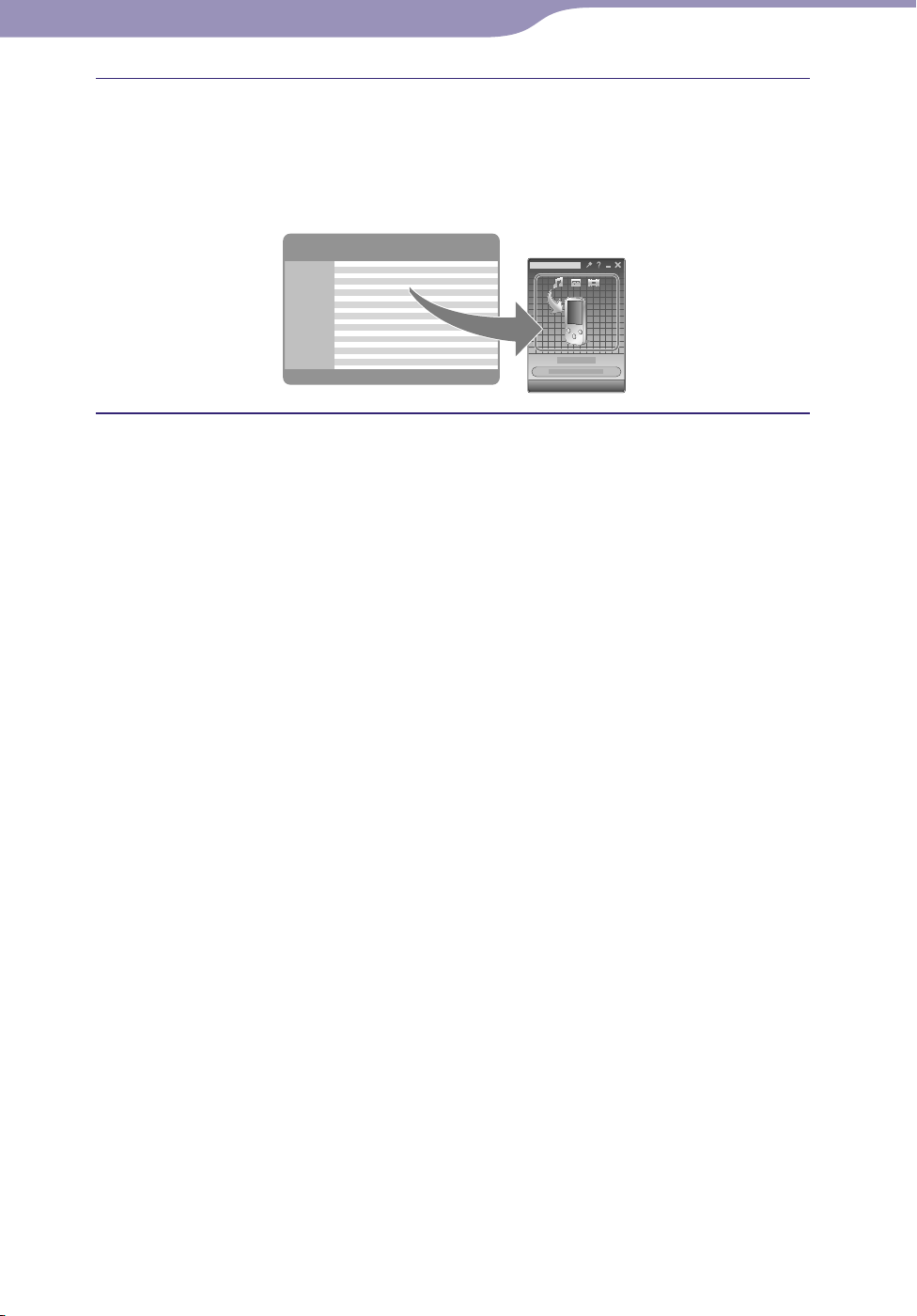
28
Spis treści
Menu Home
Indeks
28
Przesyłanie muzyki
Wybierz żądane utwory z programu iTunes itp., a następnie
przeciągnij je i upuść na program Content Transfer.
Program Content Transfer rozpozna typ danych po rozszerzeniu nazwy
pliku i prześle pliki do odpowiednich folderów odtwarzacza.
iTunes itp.
Content Transfer
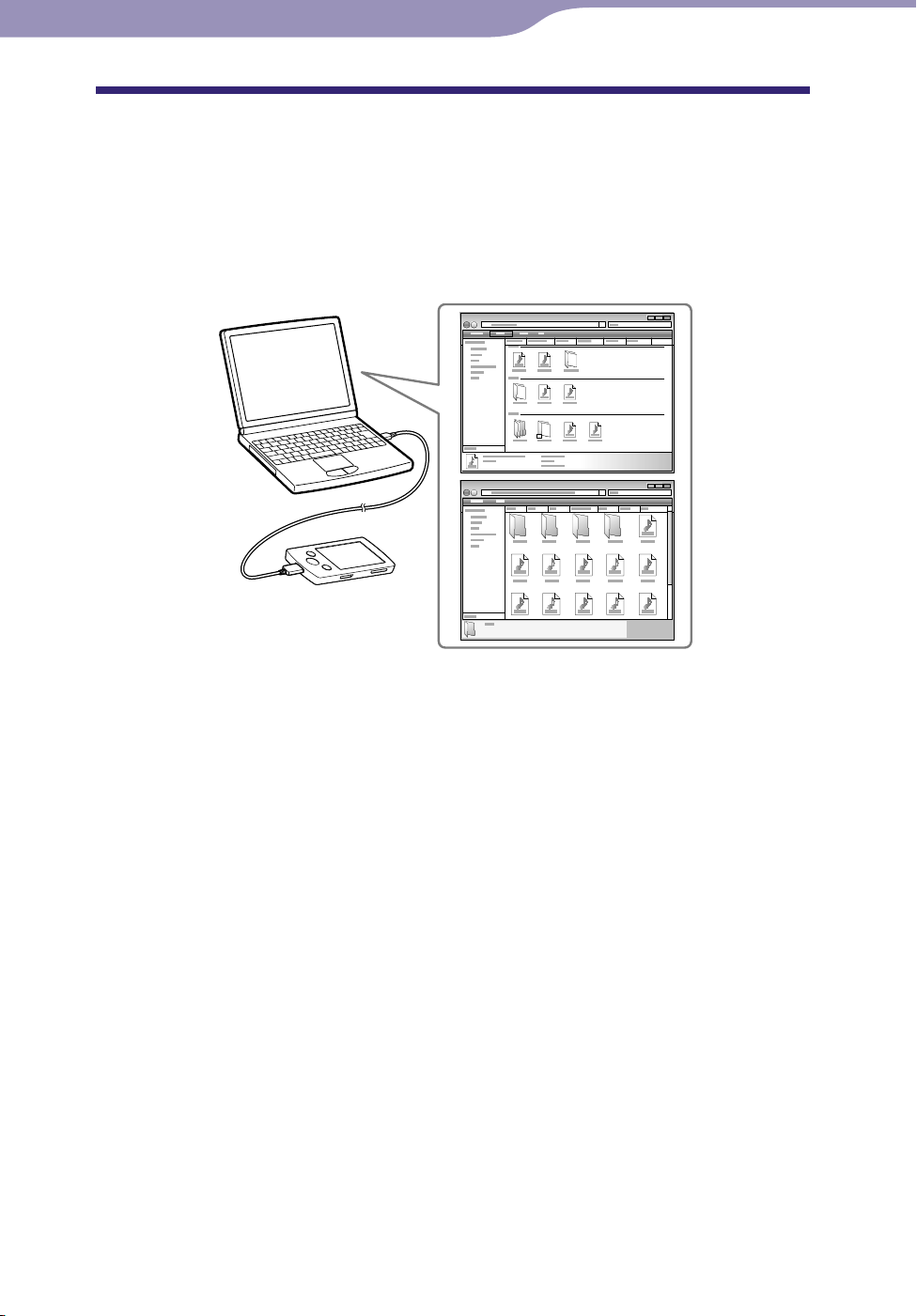
29
Spis treści
Menu Home
Indeks
29
Przesyłanie muzyki
Przesyłanie muzyki przy użyciu Eksploratora
systemu Windows
Można bezpośrednio przesłać dane za pomocą operacji przeciągania
i upuszczania w Eksploratorze systemu Windows.
Hierarchia danych odtwarzalnych kieruje się pewnymi zasadami. Aby
prawidłowo przesyłać dane, należy przestrzegać poniższych instrukcji.
Wskazówka
W przypadku niektórych komputerów, na których zainstalowany jest program Windows
Media Player 10, mogą wystąpić problemy z ograniczeniami (AAC, pliki wideo itd.)
podczas przenoszenia plików za pomocą operacji przeciągania i upuszczania. Instalacja
programu Windows Media Player 11 z witryny pobierania Windows Media Player może
rozwiązać problem, umożliwiając przesyłanie plików za pomocą operacji przeciągania
upuszczania. Przed instalacją wersji programu Windows Media Player 11 na
i
komputerze upewnij się, czy oprogramowanie i system operacyjny są zgodne z Windows
Media Player 11.
Ciąg dalszy
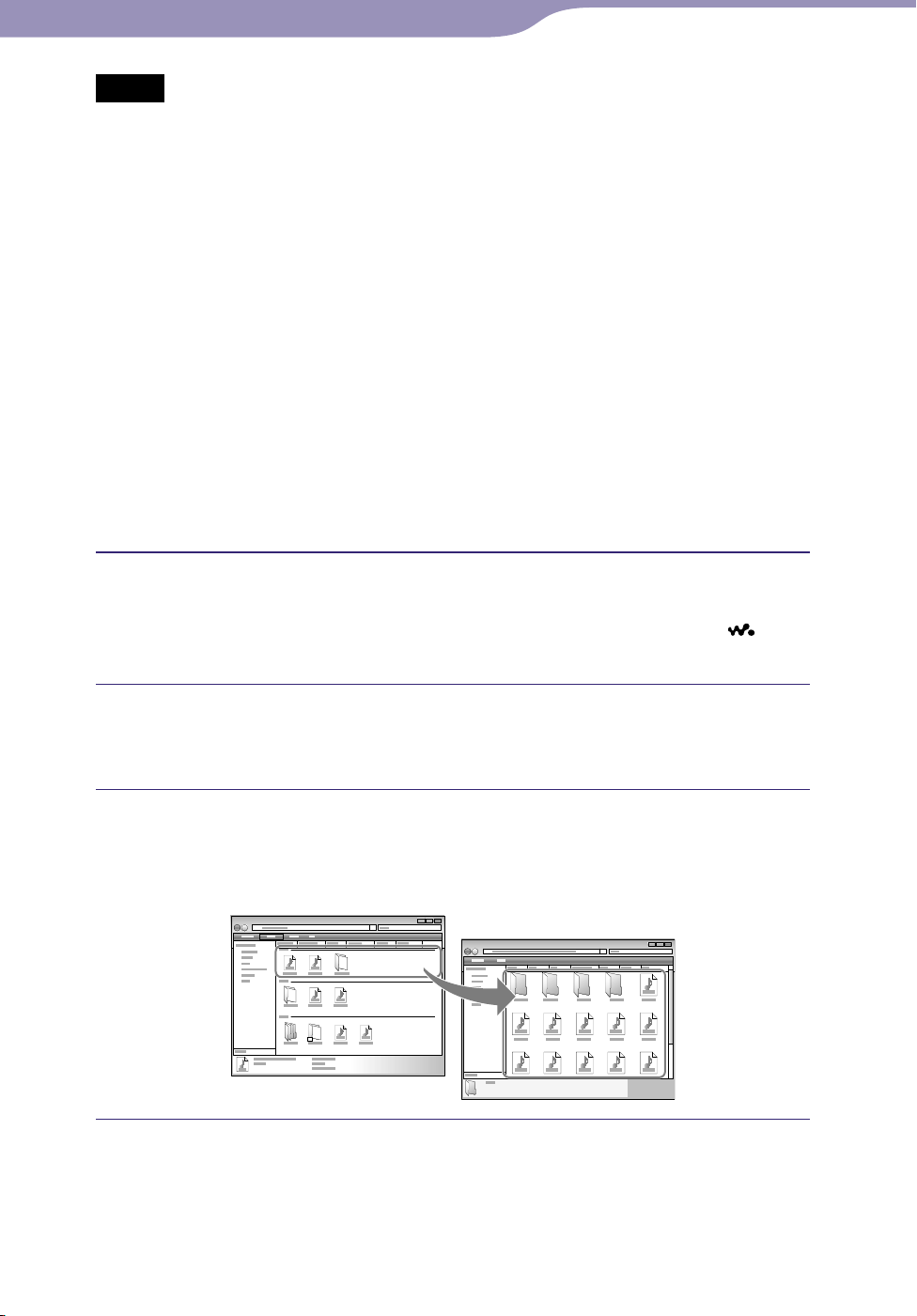
30
Spis treści
Menu Home
Indeks
30
Przesyłanie muzyki
Uwaga
Hierarchia danych może się różnić w zależności od środowiska komputera.
ie odłączaj przewodu USB, gdy na odtwarzaczu wyświetlany jest komunikat [Do not
N
disconnect.], ponieważ może dojść do uszkodzenia przesyłanych danych. W przypadku
odłączenia odtwarzacza podczas przesyłania plików na odtwarzaczu mogą zostać
niepotrzebne pliki. Należy wtedy przesłać użyteczne pliki z powrotem do komputera i
sformatować odtwarzacz ( s
N
ie zmieniaj nazw ani nie usuwaj folderów [MUSIC], [MP_ROOT], [MPE_ROOT],
[VIDEO], [PICTURE], [PICTURES], [Record], [Voice] i [FM].
ie należy zmieniać nazw folderów ani plików znajdujących się bezpośrednio w
N
folderach [MP_ROOT], [MPE_ROOT] oraz [Record]. W przeciwnym razie nie będą
one wyświetlane na odtwarzaczu.
iektórych plików nie można odtworzyć ze względu na ochronę praw autorskich. Choć
N
do odtwarzacza można przesłać więcej plików lub folderów, odtwarzacz nie jest w stanie
wyświetlić ani odtworzyć plików, folderów i poziomów, które przekraczają limit.
eżeli program Content Transfer uruchomi się automatycznie po podłączeniu
J
odtwarzacza do komputera dodanym w zestawie kablem USB, zamknij lub zignoruj
program Content Transfer, ponieważ program Content Transfer nie będzie potrzebny.
Informacje dotyczące automatycznego uruchamiania programu Content Transfer można
uzyskać w Pomocy programu Content Transfer.
tr. 92).
Podłącz odtwarzacz do komputera za pomocą kabla USB
zawartego w zestawie.
Włóż wtyczkę kabla USB do odtwarzacza w taki sposób, aby znak był
skierowany do góry.
Kliknij pozycje [Start] – [Mój komputer] lub [Komputer] –
[WALKMAN] – [Storage Media], a następnie wybierz folder [MUSIC].
ierarchia danych może się różnić w zależności od środowiska komputera.
H
Przenieś pliki lub foldery do folderu [MUSIC] lub jednego z jego
podfolderów.
Nie gwarantuje się dostępności plików i folderów na poziomach dalszych
niż 8.
Pliki muzyczne i foldery na komputerze
Folder [MUSIC] w odtwarzaczu
